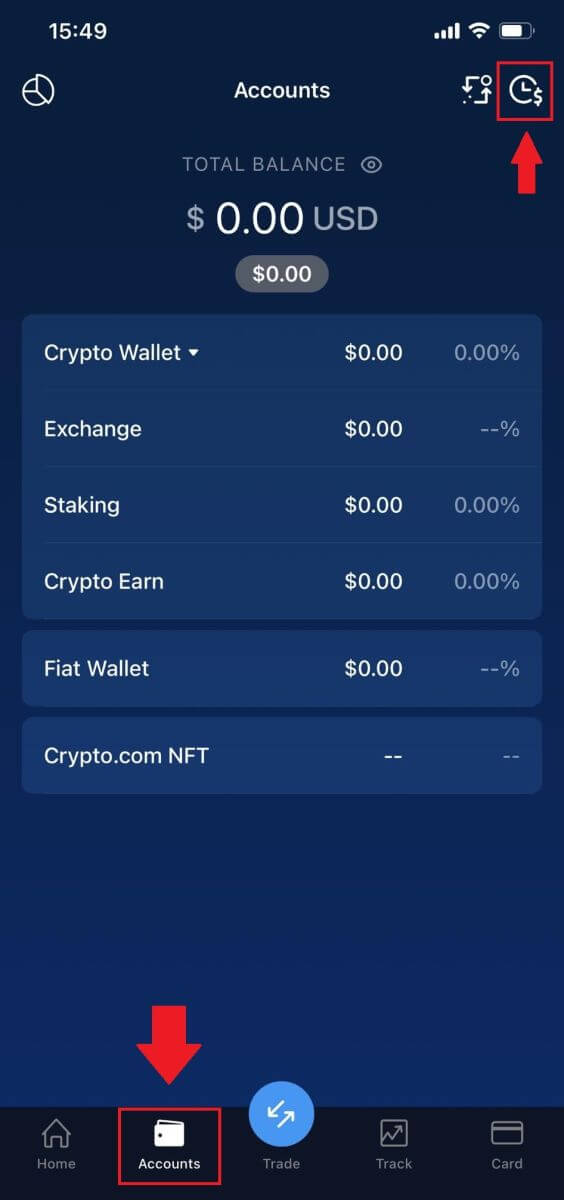Cum să retragi și să faci o depunere pe Crypto.com
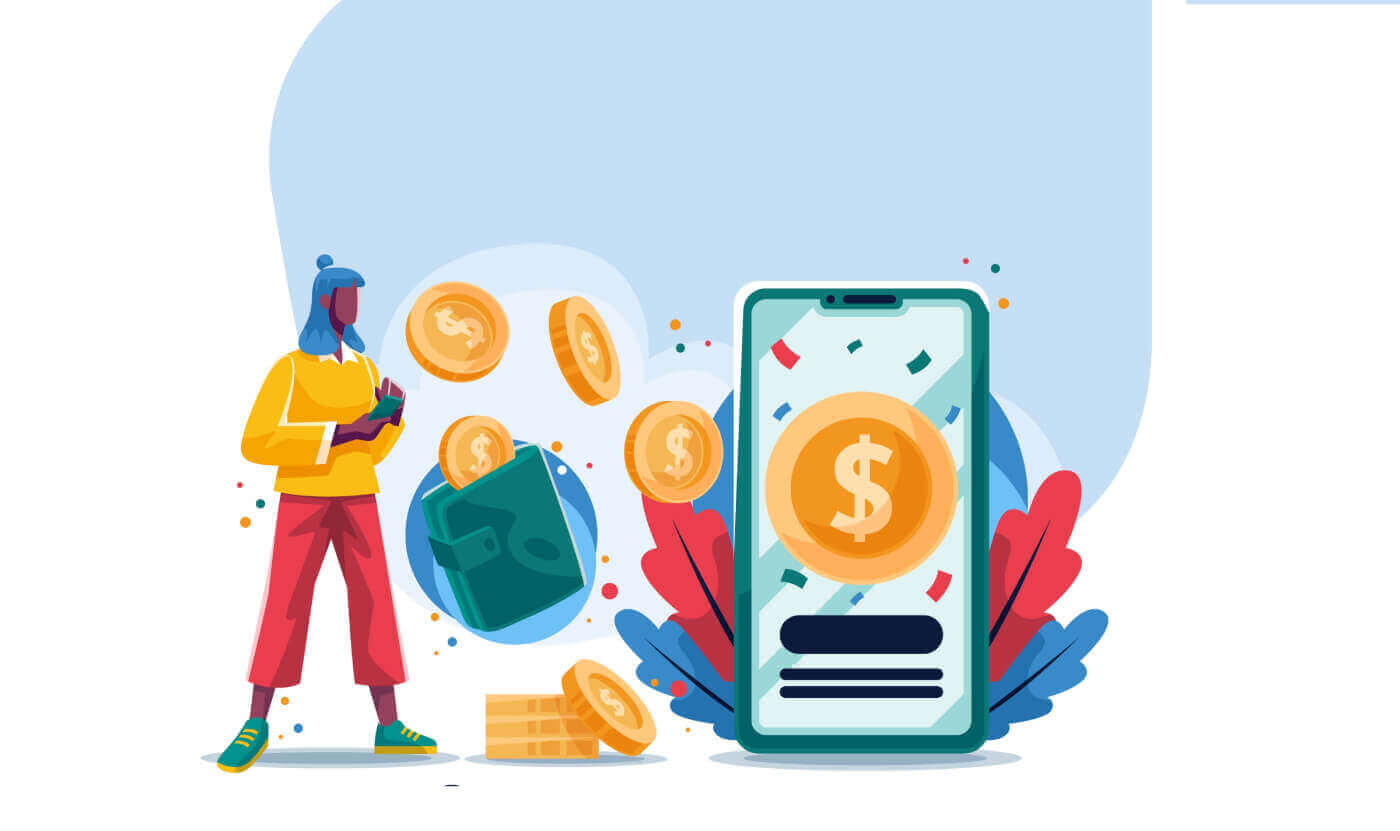
Cum să te retragi de pe Crypto.com
Cum să retragi Crypto de pe Crypto.com
În acest articol, vă vom arăta cum vă puteți retrage de pe Crypto.com pe o platformă externă sau un portofel.
Cum să retragi Crypto de pe Crypto.com (Web)
1. Conectați-vă la contul dvs. Crypto.com și faceți clic pe [Portofel].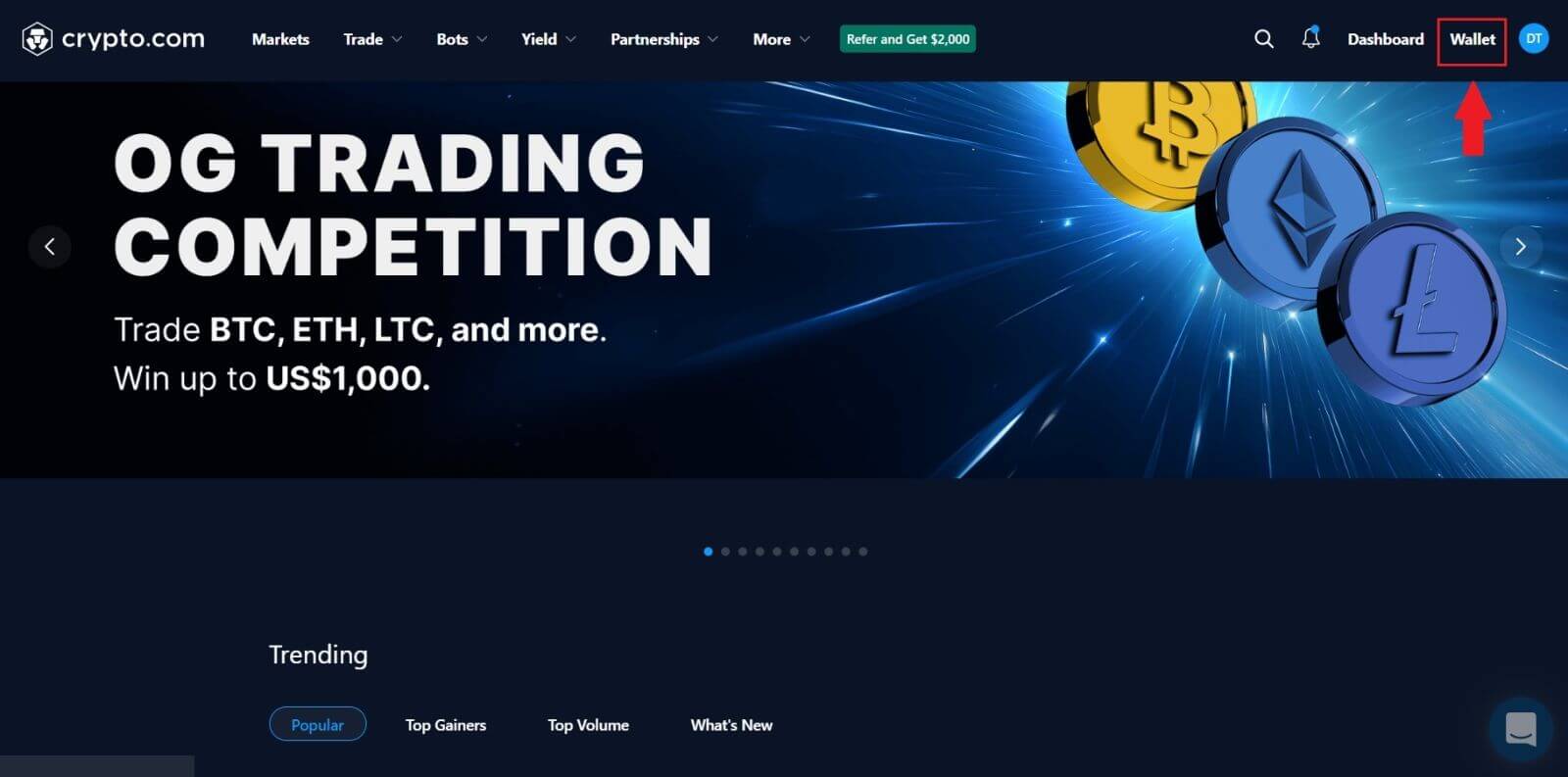
2. Alegeți cripto-ul pe care doriți să îl retrageți și faceți clic pe butonul [Retragere] .
Pentru acest exemplu, aleg [CRO] .
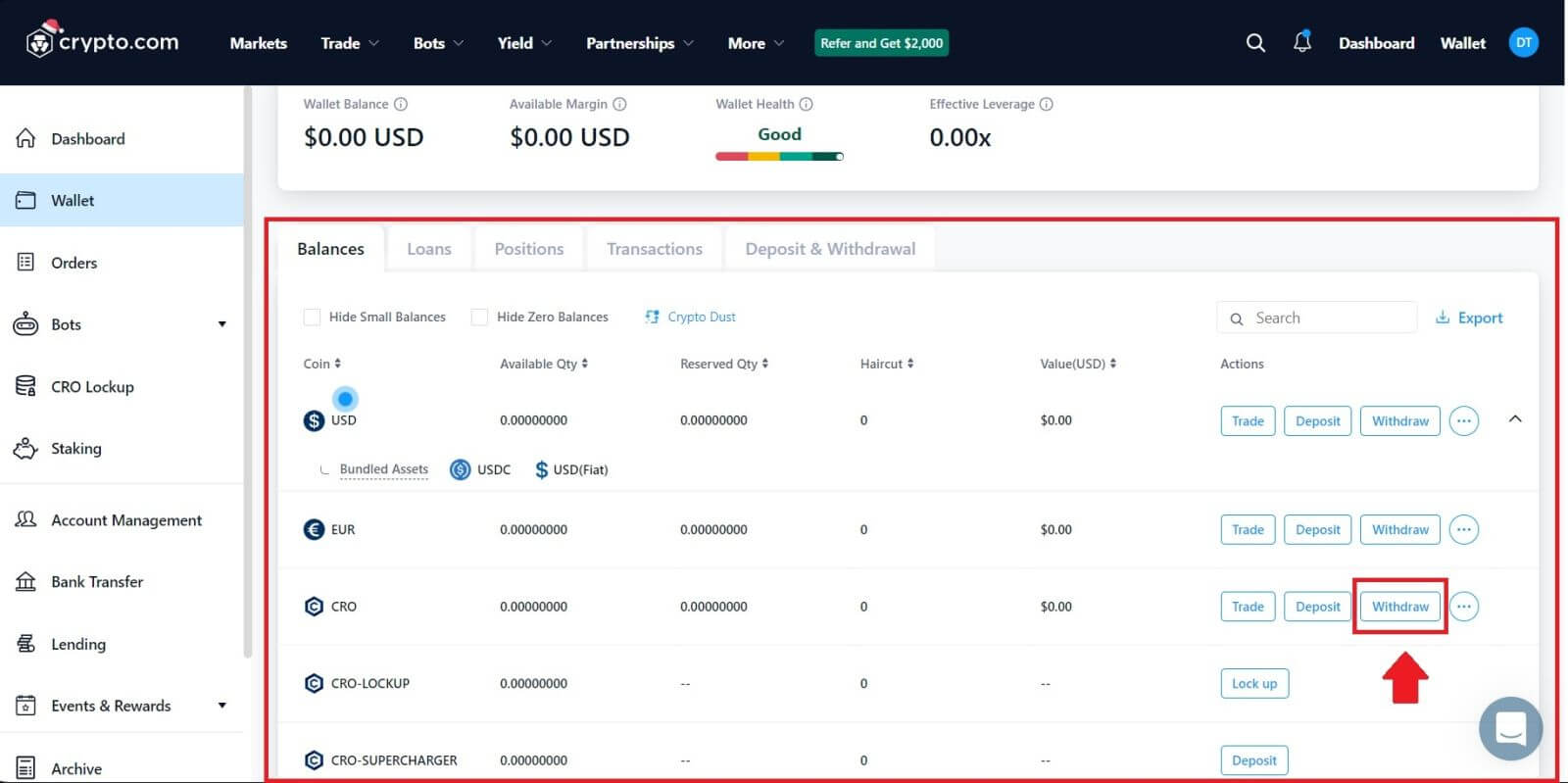 3. Selectați [Cryptocurrency] și alegeți [External Wallet Address] .
3. Selectați [Cryptocurrency] și alegeți [External Wallet Address] . 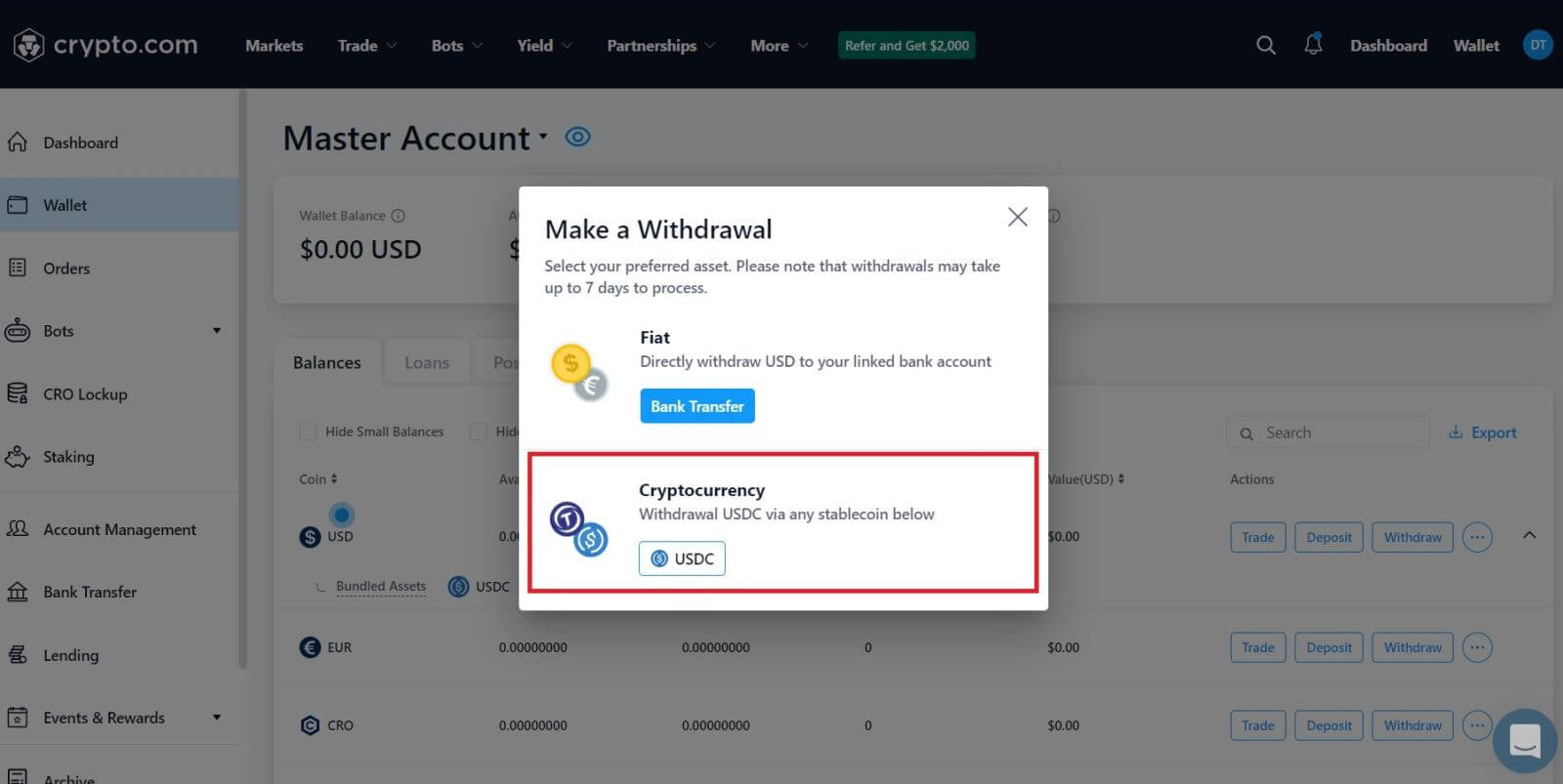
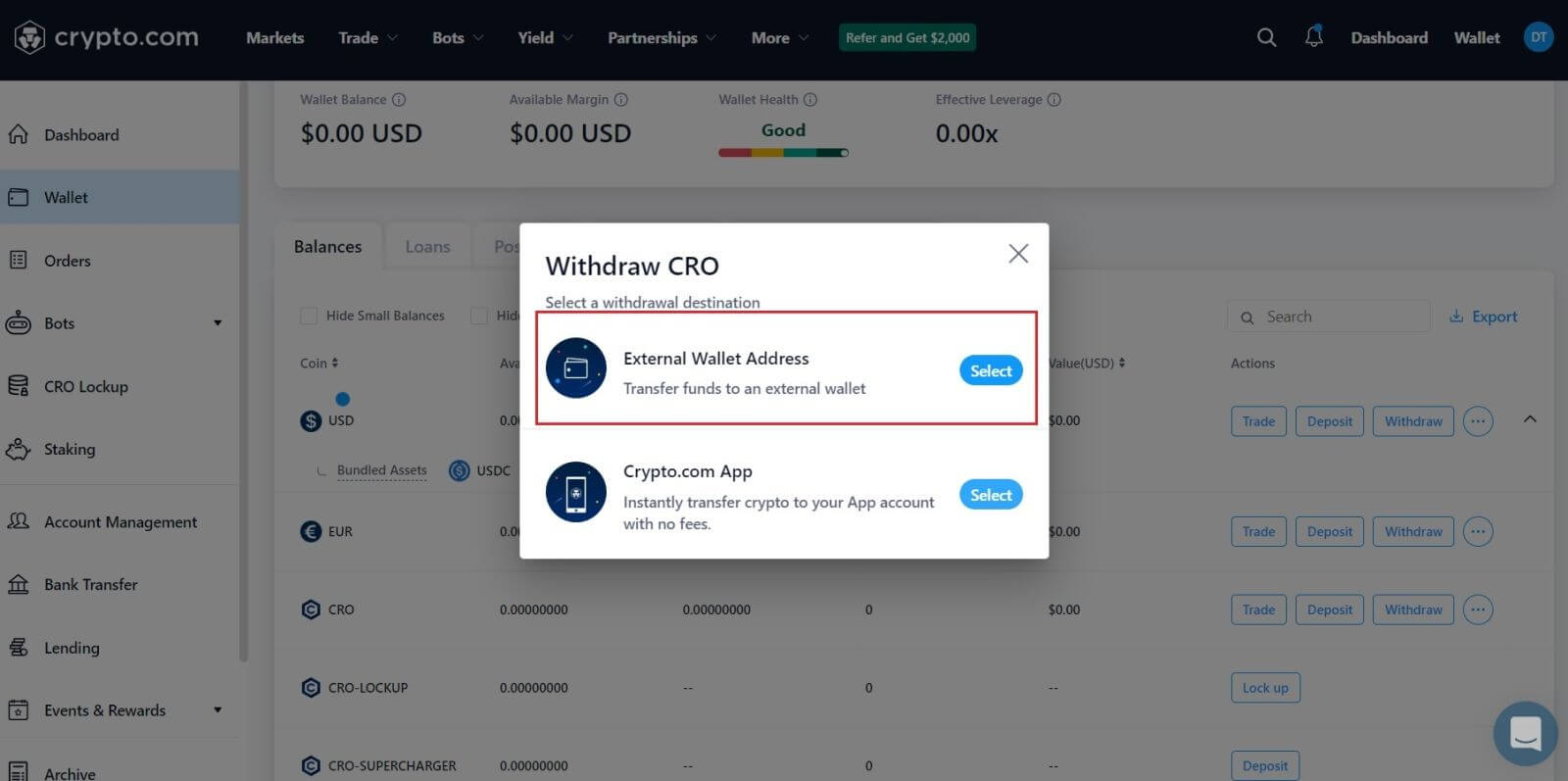 4. Introduceți [Adresa portofelului] , alegeți [Suma] pe care doriți să o faceți și selectați [Tipul portofel].
4. Introduceți [Adresa portofelului] , alegeți [Suma] pe care doriți să o faceți și selectați [Tipul portofel]. 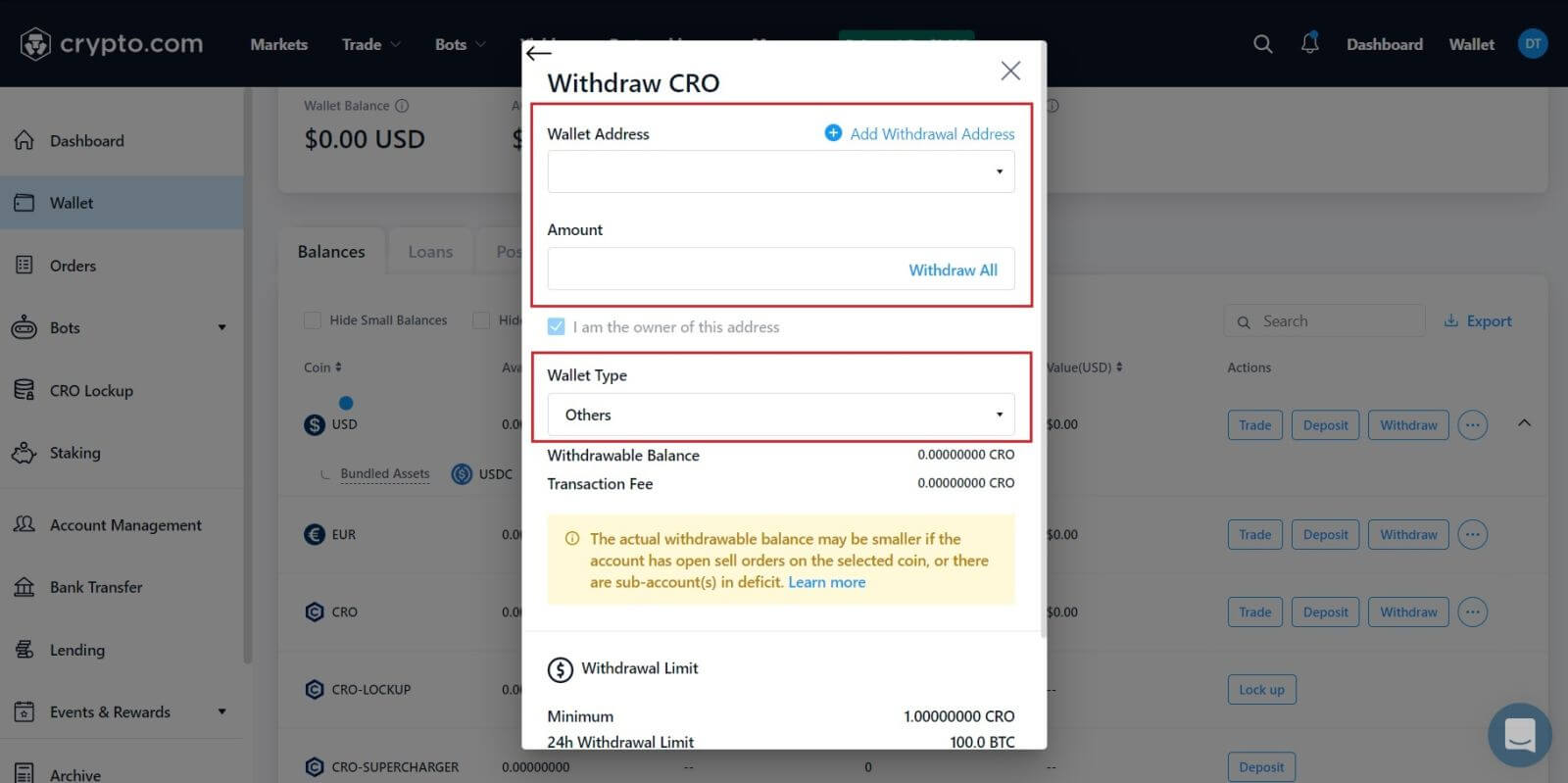 5. După aceea, faceți clic pe [Revizuire retragere] și ați terminat.
5. După aceea, faceți clic pe [Revizuire retragere] și ați terminat.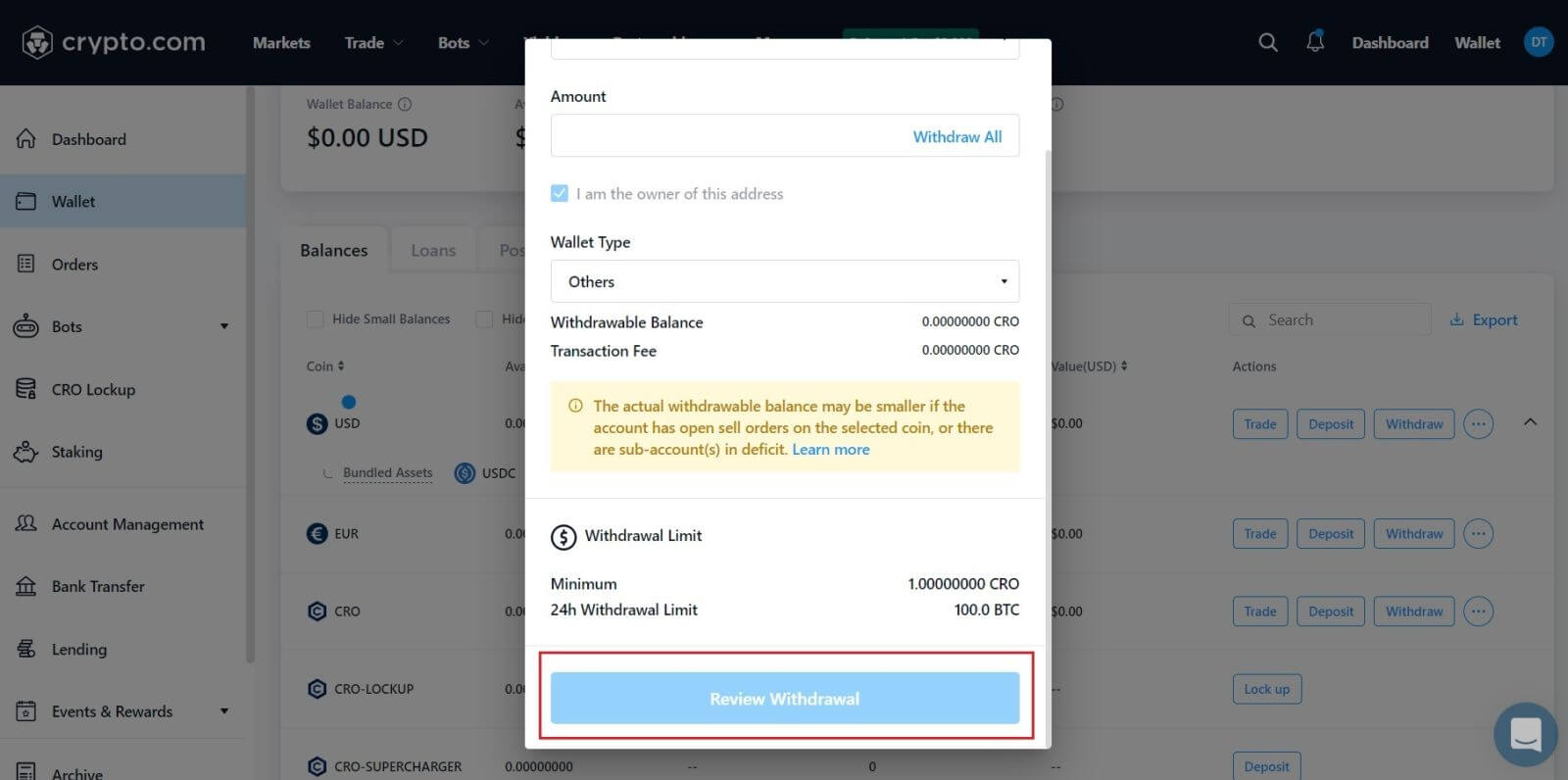 Avertisment: dacă introduceți informații greșite sau selectați rețeaua greșită atunci când efectuați un transfer, activele dvs. vor fi pierdute definitiv. Vă rugăm să vă asigurați că informațiile sunt corecte înainte de a efectua un transfer.
Avertisment: dacă introduceți informații greșite sau selectați rețeaua greșită atunci când efectuați un transfer, activele dvs. vor fi pierdute definitiv. Vă rugăm să vă asigurați că informațiile sunt corecte înainte de a efectua un transfer.
Cum să retragi Crypto din Crypto.com (aplicație)
1. Deschideți aplicația Crypto.com și conectați-vă, apăsați pe [Conturi] .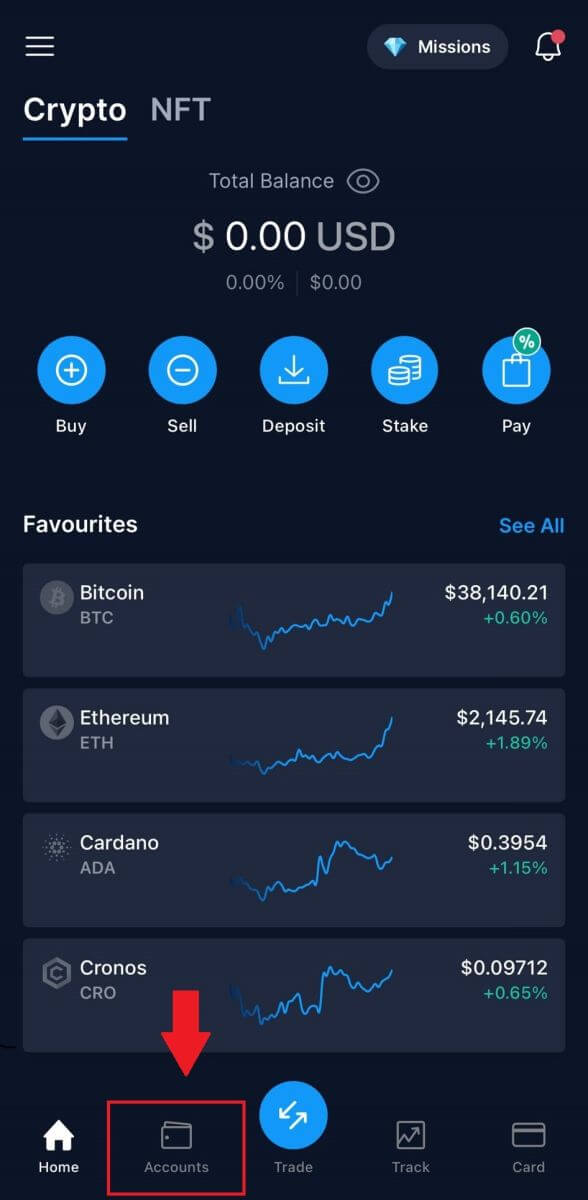
2. Apăsați pe [Crypto Wallet] și alegeți tokenul disponibil pe care doriți să îl retrageți.
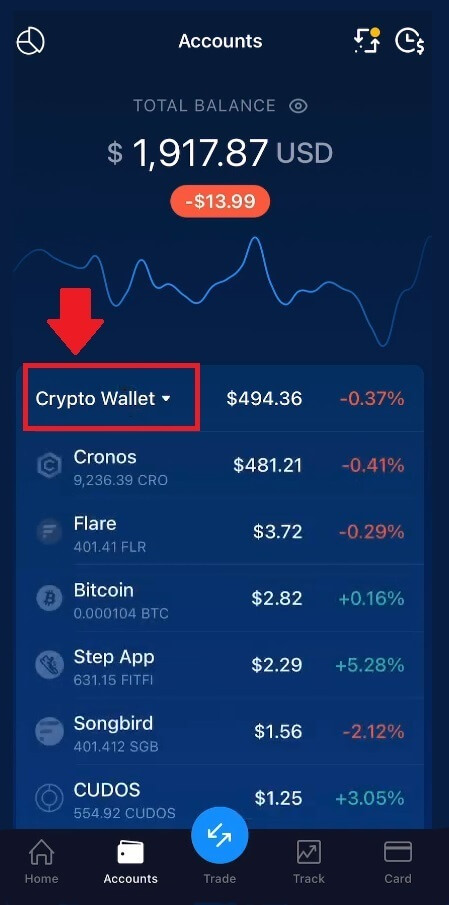
3. Faceți clic pe [Transfer].
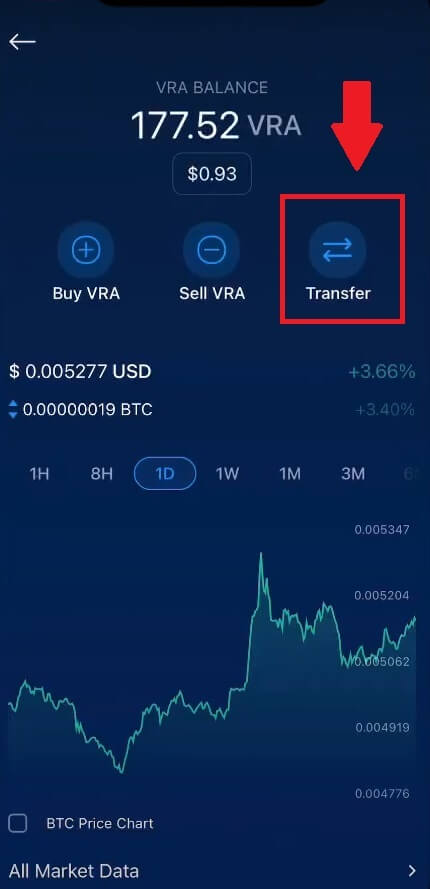
4. Apăsați pe [Retragere] pentru a trece la pagina următoare.
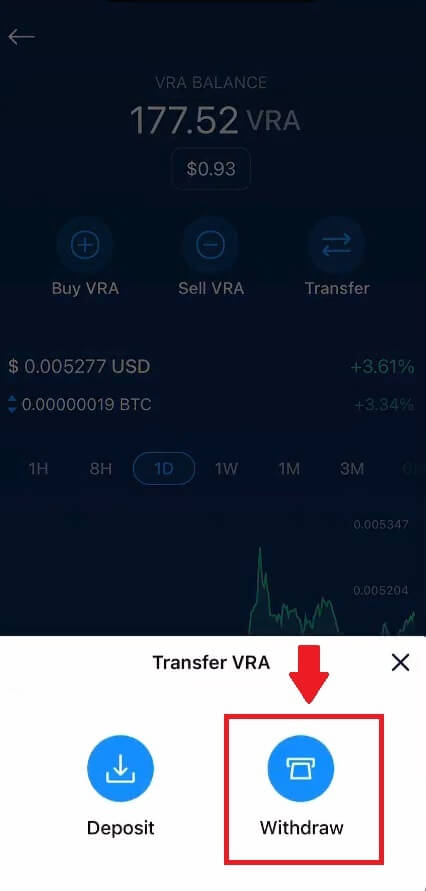
5. Selectați retragere cu [Crypto] .
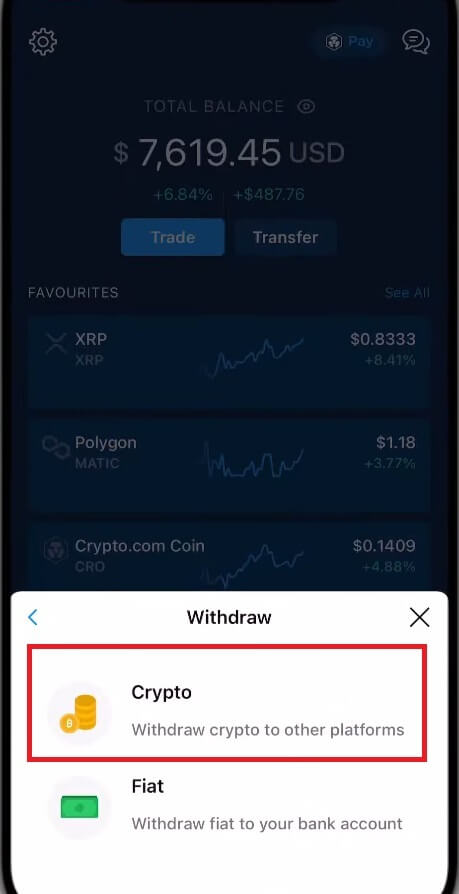
6. Alegeți să vă retrageți cu [Portofel extern] .
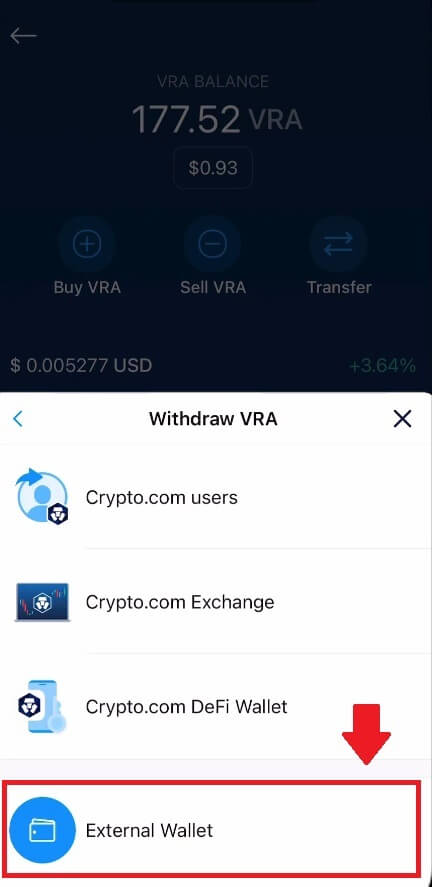
7. Adăugați adresa portofelului pentru a continua procesul.

8. Selectați rețeaua dvs., introduceți [VRA Wallet Address] și [Wallet Name] , apoi faceți clic pe Continuare.
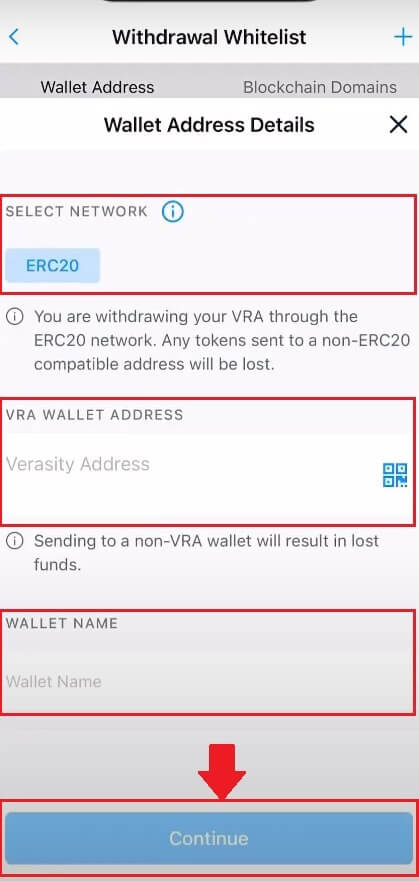
9. Verificați-vă portofelul atingând [Da, am încredere în această adresă].
După aceea, reușiți să vă retrageți.
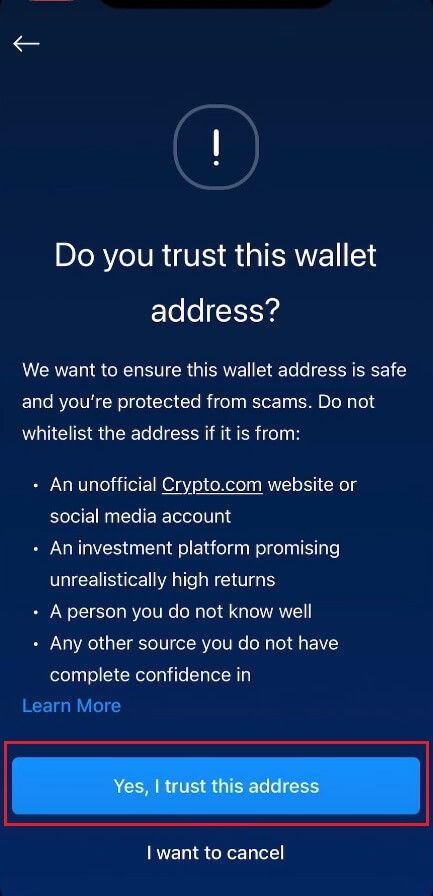
Cum să retragi moneda Fiat de pe Crypto.com
Cum să retrageți Fiat de pe Crypto.com (Web)
1. Deschideți și conectați-vă la contul dvs. Crypto.com și selectați [Portofel] . 2. Selectați moneda pe care doriți să o retrageți și faceți clic pe butonul [Retragere] . Pentru acest exemplu, aleg [USD]. 3. Selectați [Fiat] și alegeți [Transfer bancar] . 4. Configurați-vă contul bancar. După aceea, introduceți suma de retragere și selectați contul bancar din care retrageți fonduri pentru a examina și confirma solicitarea de retragere.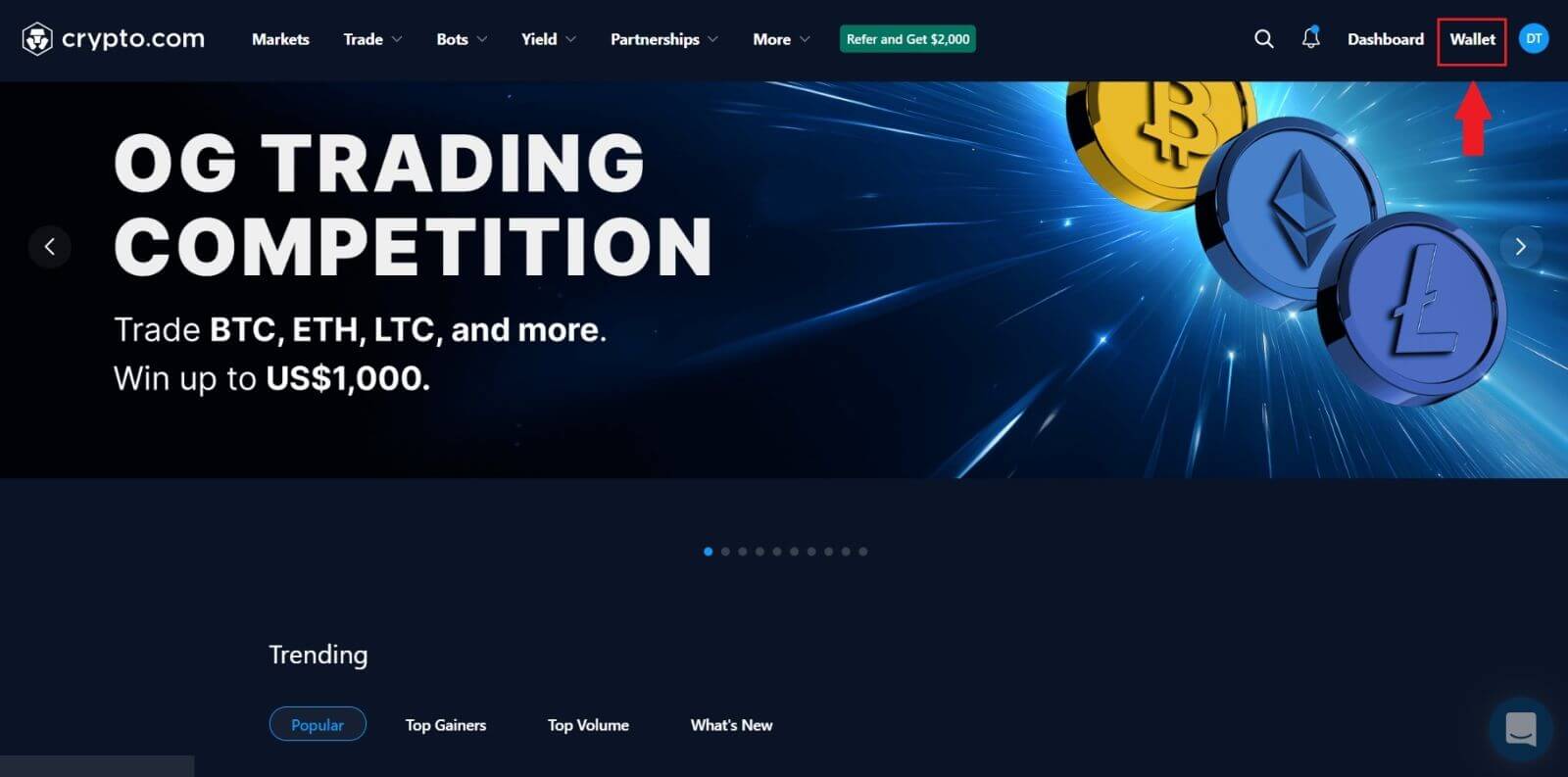
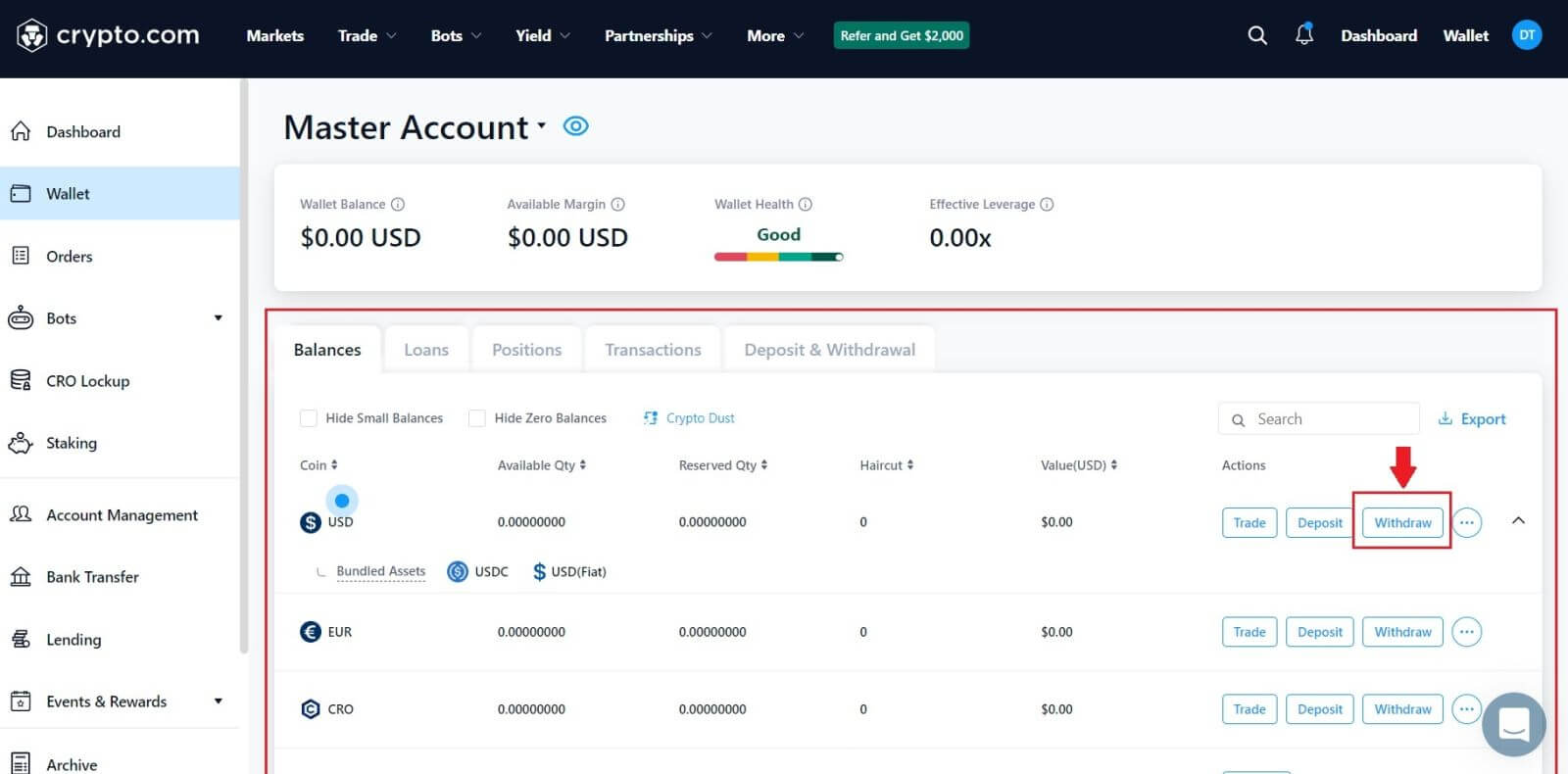
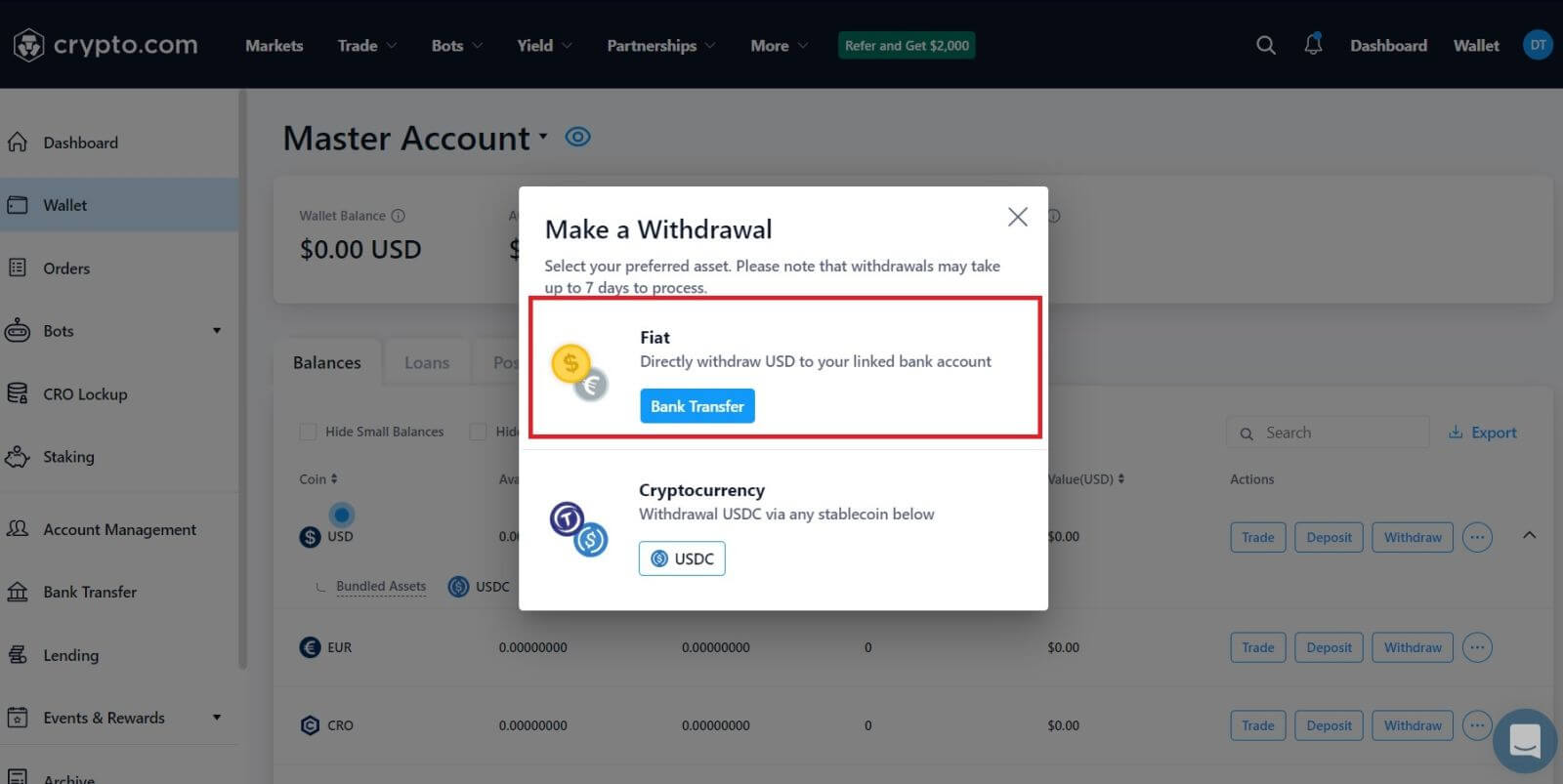
Cum să retrageți cu moneda GBP pe aplicația Crypto.com
1. Deschideți aplicația Crypto.com și conectați-vă, apăsați pe [Conturi] .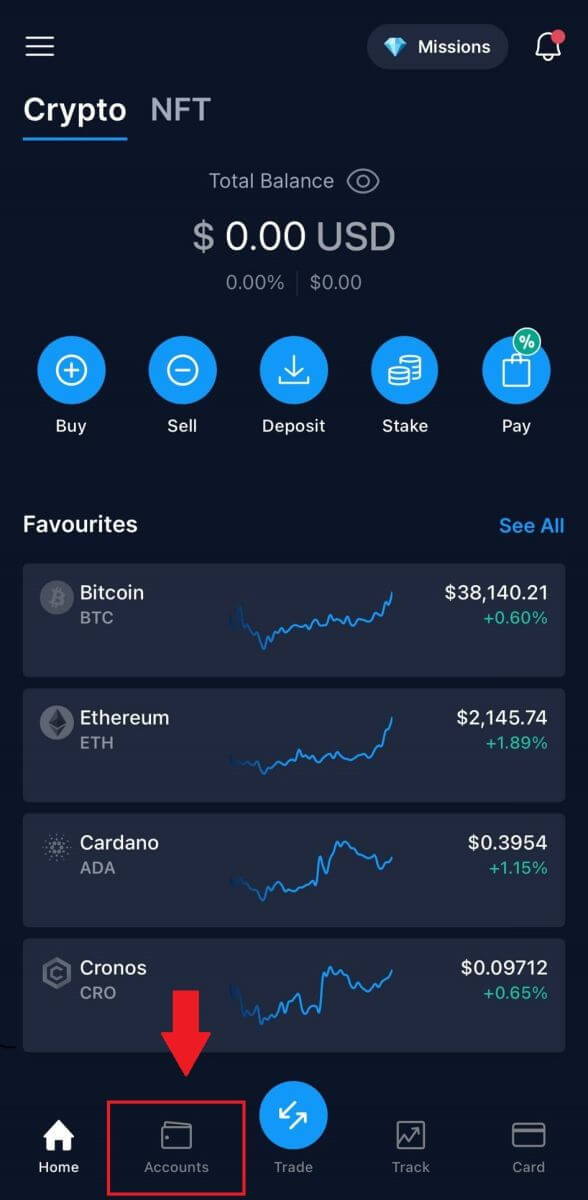
2. Apăsați pe [Portofel Fiat] și faceți clic pe [Transfer] .
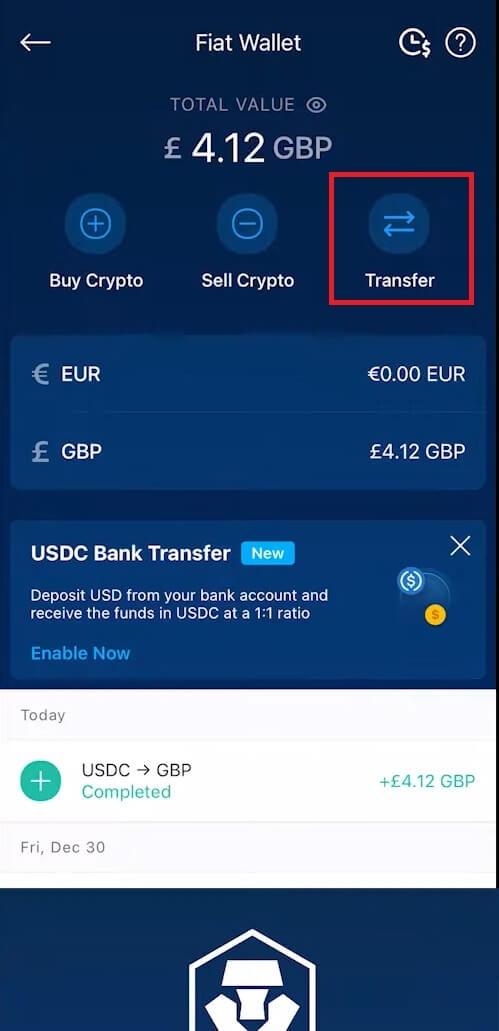
3. Faceți clic pe [Retragere].
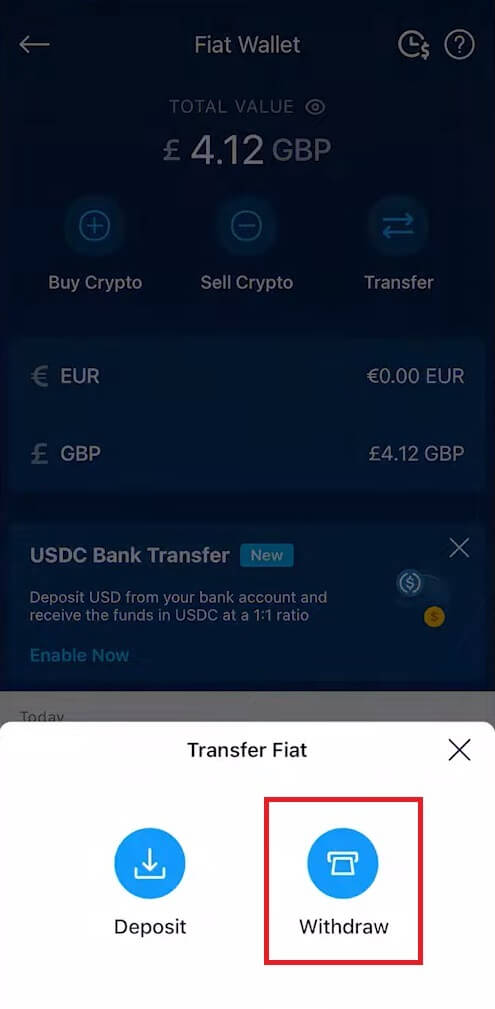
4. Apăsați pe Liră sterlină (GBP) pentru a trece la pagina următoare.
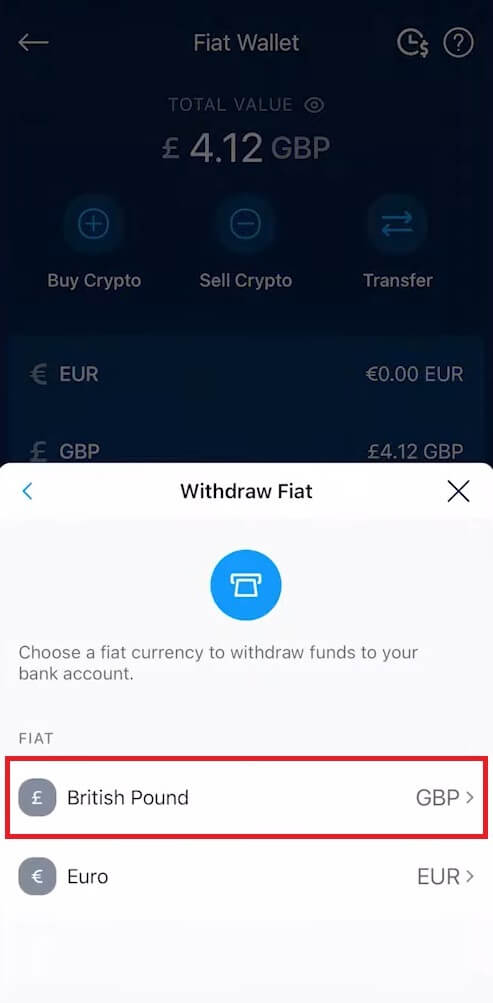
6. Examinați-vă detaliile și apăsați pe [Retragere acum].
A durat 2-4 zile lucrătoare pentru a examina cererea dvs. de retragere, vă vom anunța odată ce solicitarea dvs. va fi aprobată.
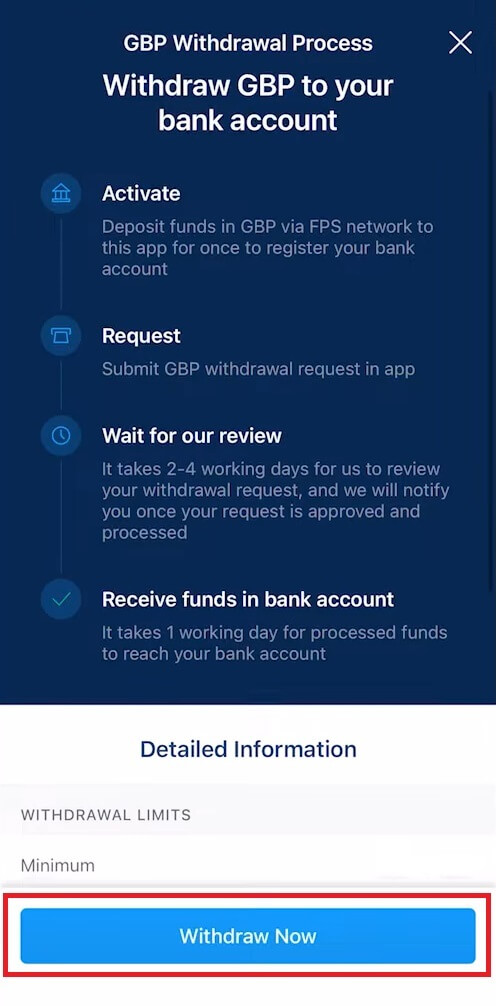
Cum să retrageți cu moneda EUR (SEPA) pe aplicația Crypto.com
1. Accesați portofelul Fiat și faceți clic pe [Transfer].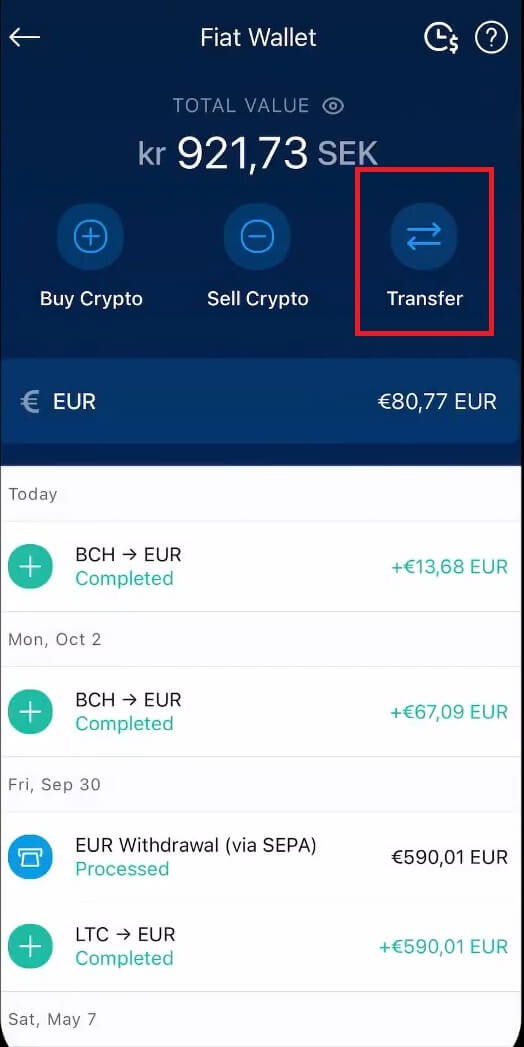
6. Alegeți moneda dorită și selectați moneda [EUR] .
După aceea, faceți clic pe [Retragere acum] .
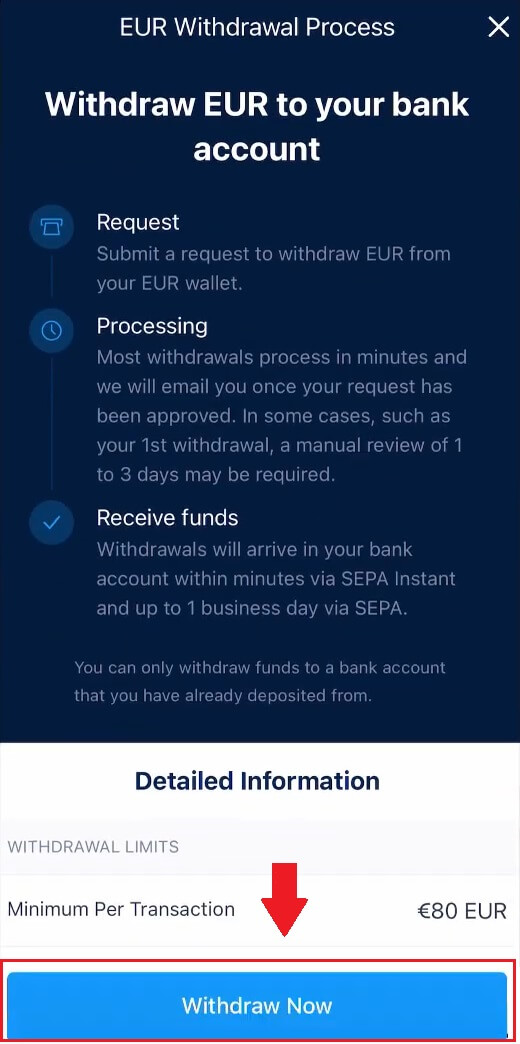
7. Introduceți suma și atingeți [Retragere] .
Examinați și confirmați cererea de retragere, așteptați revizuirea noastră internă și vă vom anunța odată ce retragerea este procesată. 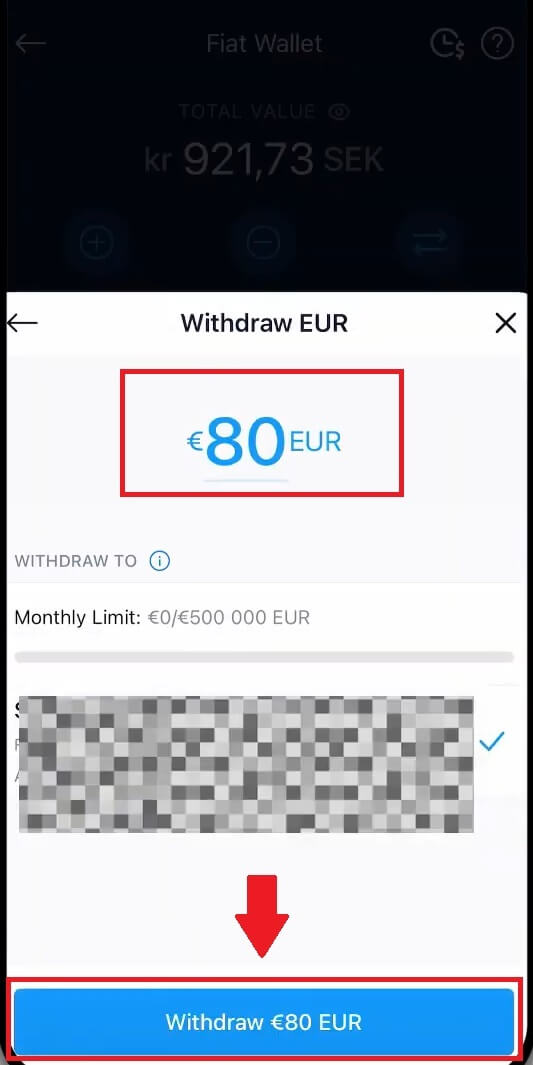
Cum să vinzi Crypto în portofelul tău Fiat pe Crypto.com
1. Deschideți aplicația Crypto.com și faceți clic pe [Conturi] . 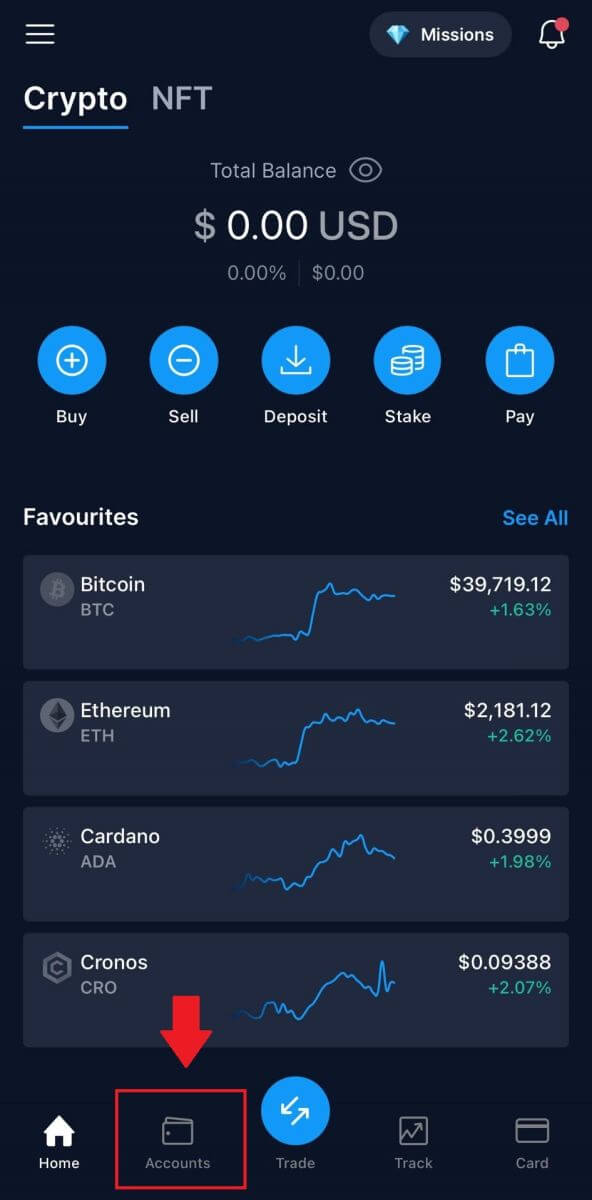 2. Selectați [Portofel Fiat] și faceți clic pe criptomoneda pe care doriți să o vindeți.
2. Selectați [Portofel Fiat] și faceți clic pe criptomoneda pe care doriți să o vindeți. 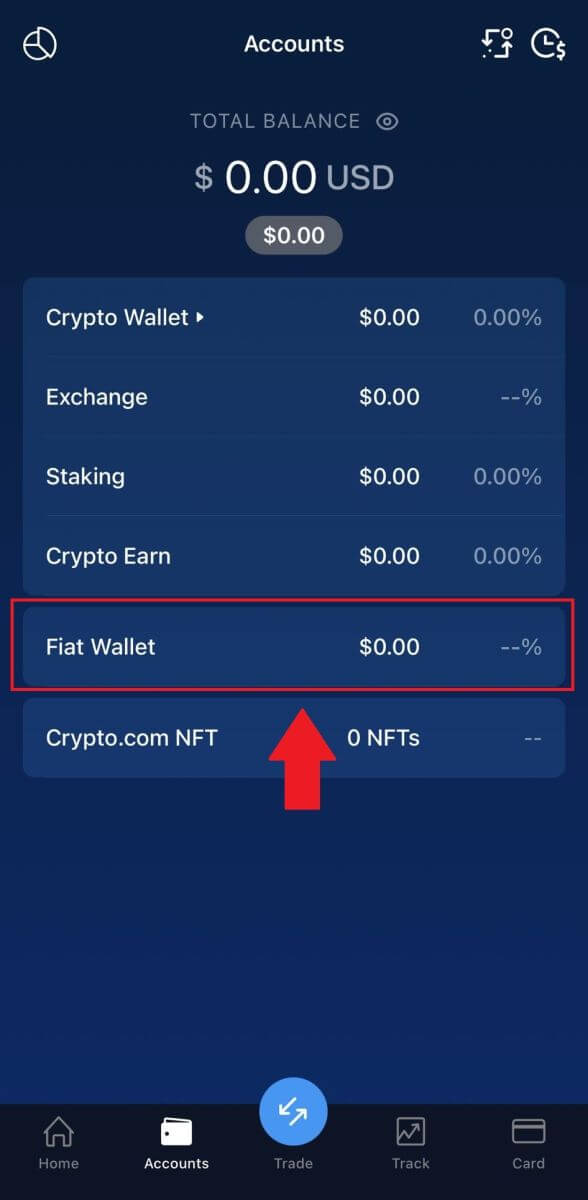
3. Introduceți suma pe care doriți să o retrageți, alegeți moneda de retragere și faceți clic pe [Vând...]. 
4. Examinați-vă informațiile și apăsați pe [Confirmare] . Și banii vor fi trimiși în portofelul tău Fiat.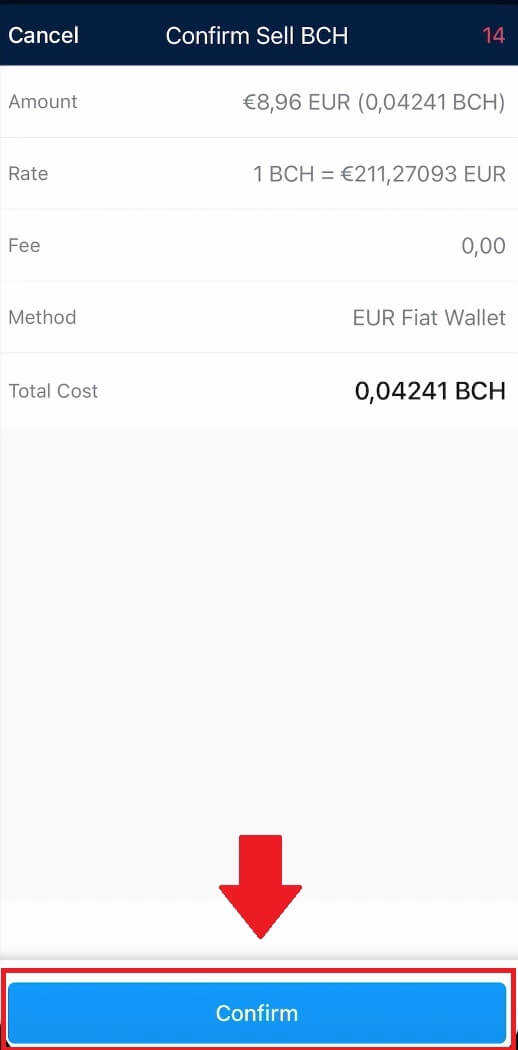
Întrebări frecvente (FAQ)
Cum să găsiți ID-ul tranzacției (TxHash/TxID)?
1. Atingeți tranzacția în portofelul cripto respectiv sau în istoricul tranzacțiilor.2. Apăsați pe hyperlinkul adresei „Retrageți la”.
3. Puteți fie să copiați TxHash, fie să vizualizați tranzacția într-un Blockchain Explorer.
Din cauza posibilei congestionări în rețea, este posibil să existe o întârziere semnificativă în procesarea tranzacției dvs. Puteți utiliza ID-ul tranzacției (TxID) pentru a căuta starea transferului activelor dvs. utilizând un explorator blockchain.
Ce conturi bancare pot folosi pentru a-mi retrage fondurile?
Există două opțiuni pentru a selecta contul bancar în care retrageți fonduri: Opțiunea 1
Puteți retrage în conturile bancare pe care le-ați folosit pentru a depune fonduri în aplicația Crypto.com. Cele mai recente conturi utilizate pentru depozite vor fi afișate automat în listă.
Opțiunea 2
Puteți introduce manual numărul IBAN al contului dvs. bancar. Mergeți pur și simplu la sertarul de retragere din portofelul Fiat și atingeți Adăugați un cont bancar. Urmați instrucțiunile de pe ecran și atingeți Trimiteți pentru a vă salva contul bancar. Apoi puteți continua să faceți retrageri.
*notă:
numele contului bancar pe care îl furnizați trebuie să se potrivească cu numele legal asociat contului dvs. de aplicație Crypto.com. Numele nepotrivite vor duce la o retragere nereușită, iar comisioanele pot fi deduse de către banca destinatară pentru procesarea rambursării.
Cât durează până când fondurile mele ajung în contul meu bancar?
Vă rugăm să acordați una până la două zile lucrătoare pentru ca cererile de retragere să fie procesate. Odată aprobate, fondurile vor fi trimise imediat în contul dvs. bancar prin EFT, FAST sau transfer intra-bancar.
Cum să depuneți pe Crypto.com
Cum să depuneți Crypto pe Crypto.com
Dacă dețineți criptomonede pe altă platformă sau portofel, le puteți transfera în portofelul dvs. Crypto.com pentru tranzacționare.
Depuneți criptomonede pe Crypto.com (site web)
1. Conectați-vă la contul dvs. Crypto.com și faceți clic pe [ Portofel ]. 2. Selectați ceea ce doriți să depuneți. Apoi faceți clic pe [Depozit]. 3. Selectați [Cryptocurrency] , apoi faceți o depunere. 4. Va fi afișată adresa dvs. de depozit.
Alegeți rețeaua și copiați adresa de depozit făcând clic pe [Copiați adresa] sau [Afișați codul QR].Și lipiți-l pe platforma de unde intenționați să vă retrageți fondurile. Notă: Asigurați-vă că rețeaua selectată este aceeași cu rețeaua platformei de la care retrageți fonduri. Dacă selectați rețeaua greșită, vă veți pierde fondurile.
Rezumatul selecției rețelei: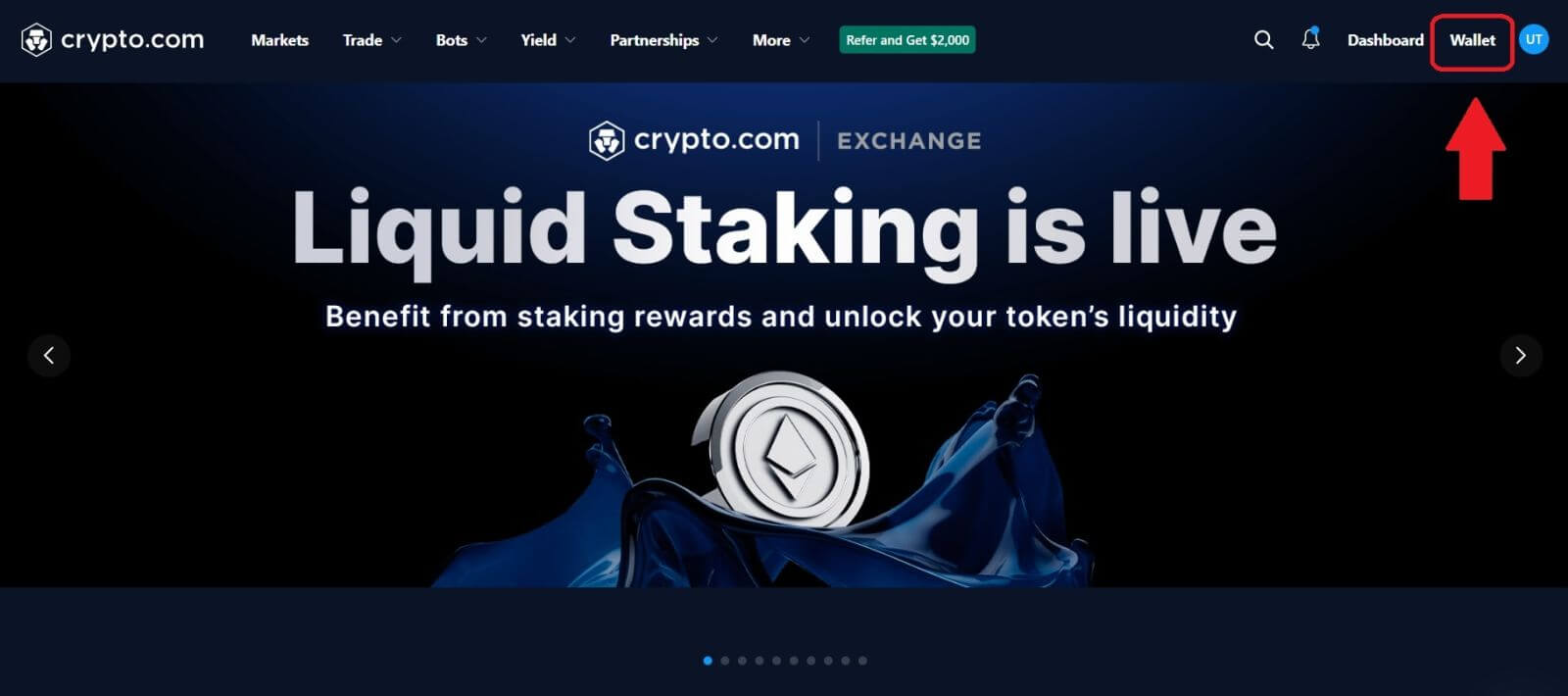
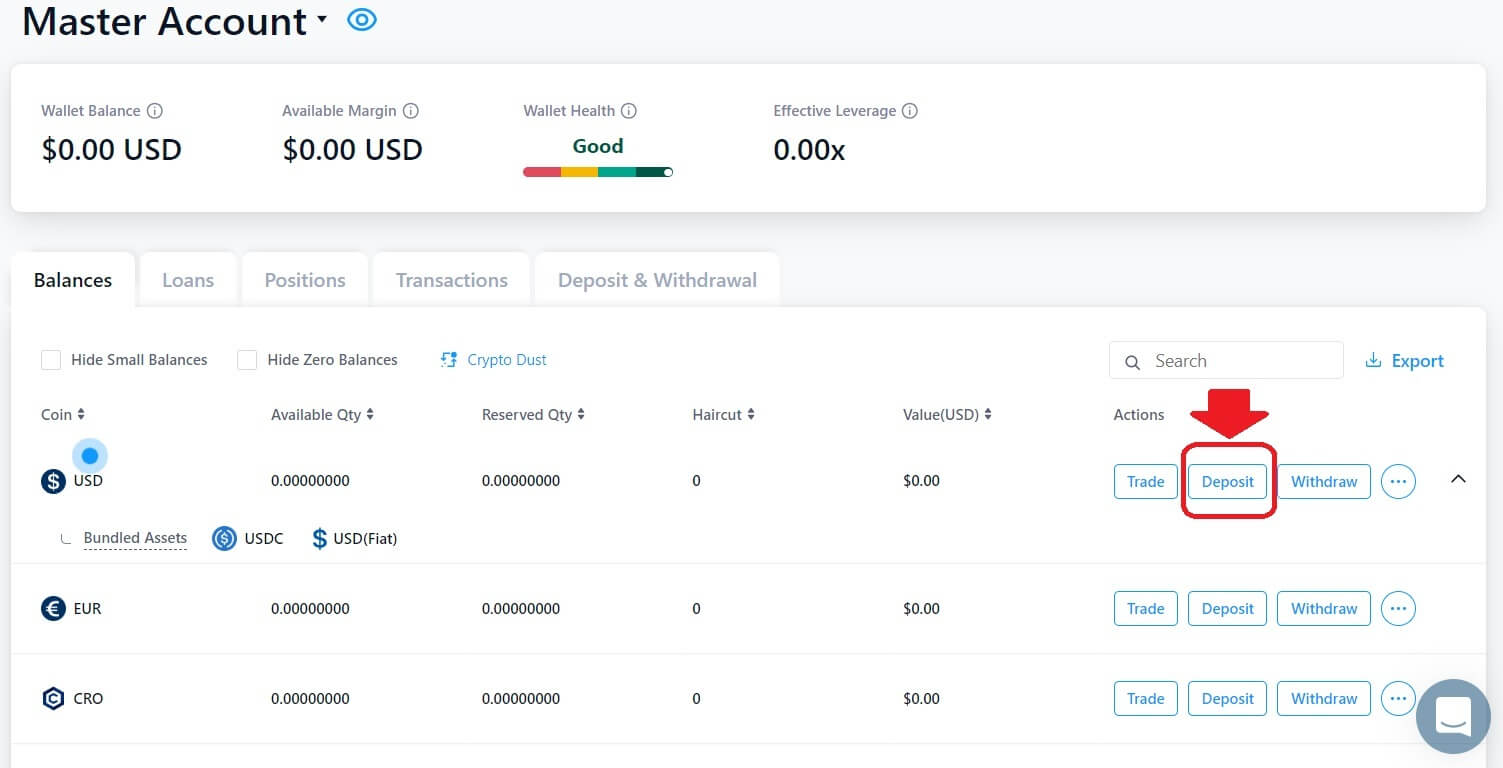
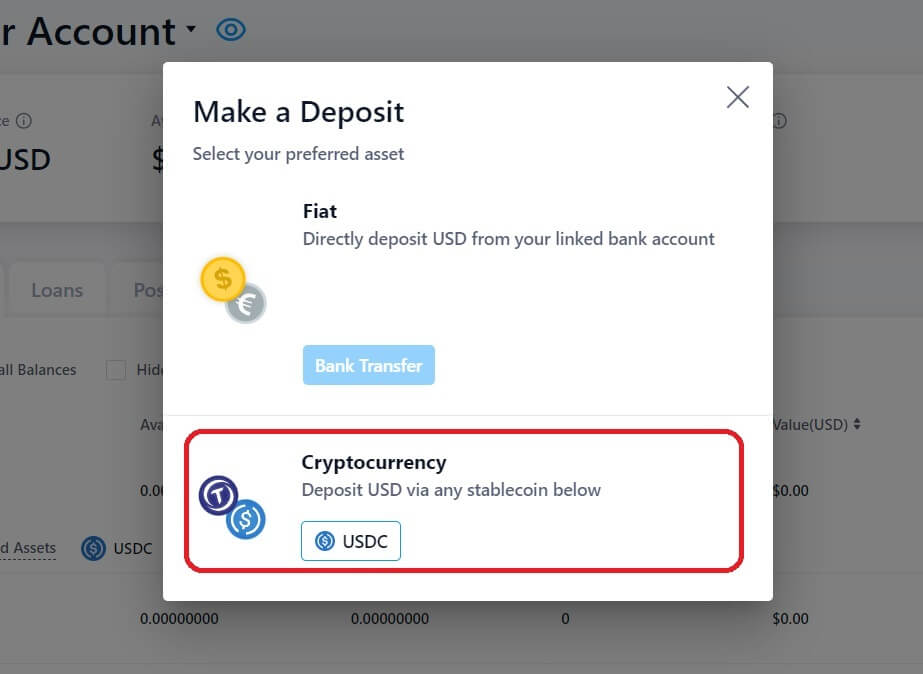
- BEP2 se referă la BNB Beacon Chain (fostul Binance Chain).
- BEP20 se referă la BNB Smart Chain (BSC) (fostul Binance Smart Chain).
- ERC20 se referă la rețeaua Ethereum.
- TRC20 se referă la rețeaua TRON.
- BTC se referă la rețeaua Bitcoin.
- BTC (SegWit) se referă la Native Segwit (bech32), iar adresa începe cu „bc1”. Utilizatorilor li se permite să-și retragă sau să-și trimită deținerile Bitcoin către adresele SegWit (bech32).
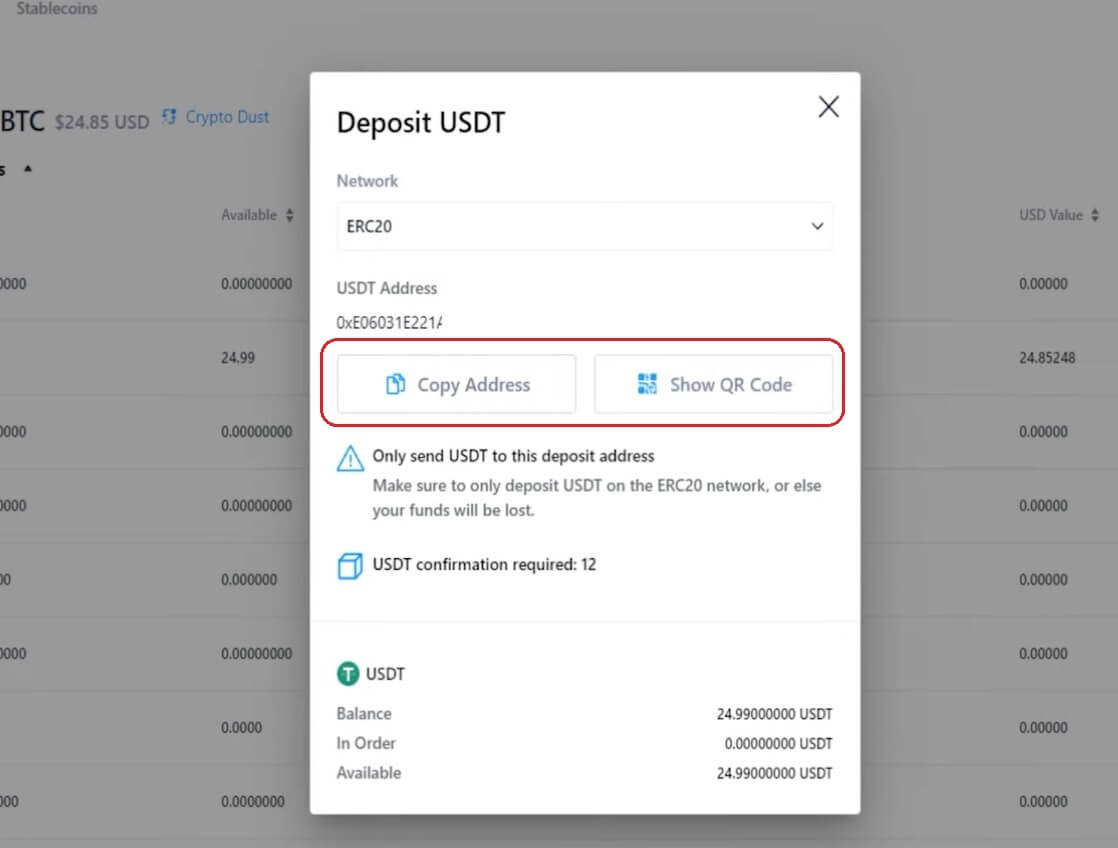
5. După confirmarea cererii de retragere, este nevoie de timp pentru ca tranzacția să fie confirmată. Timpul de confirmare variază în funcție de blockchain și de traficul actual în rețea.
Odată ce transferul este procesat, fondurile vor fi creditate în contul dvs. Crypto.com la scurt timp după.
6. Puteți verifica starea depunerii dvs. din [Istoricul tranzacțiilor], precum și mai multe informații despre tranzacțiile dvs. recente.
Depuneți criptomonede pe Crypto.com (aplicație)
1. Deschideți aplicația Crypto.com, făcând clic pe butonul [ Depunere] de pe ecranul de start.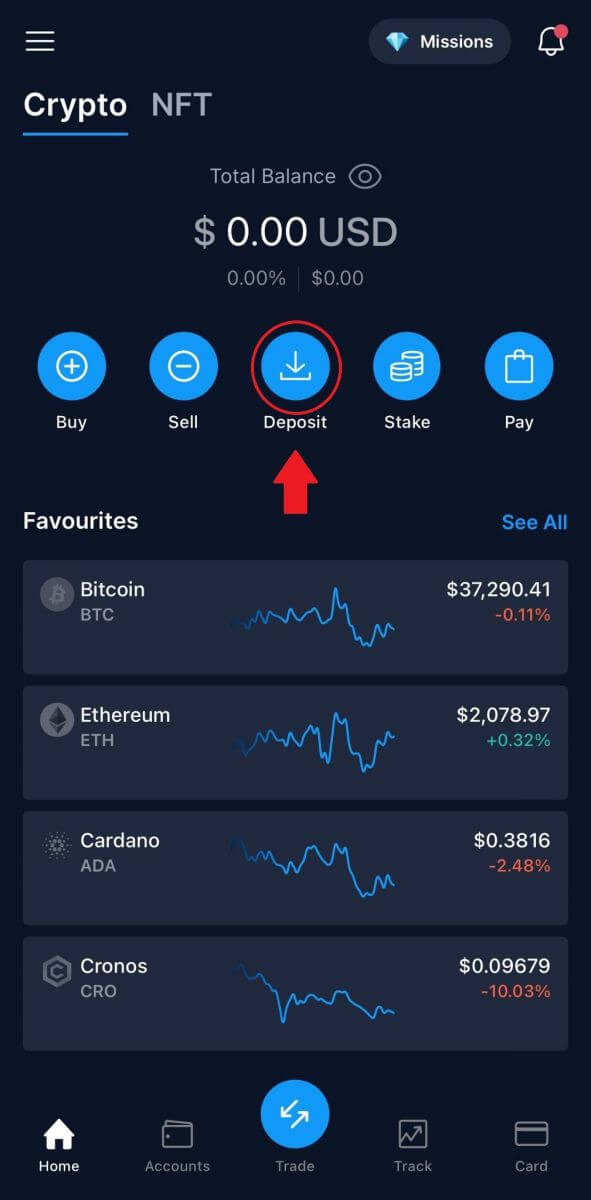
2. Pentru [ Crypto Deposits] , selectați moneda pe care doriți să o depuneți și de acolo, detaliile pentru portofelul dvs. vor apărea pe ecran.
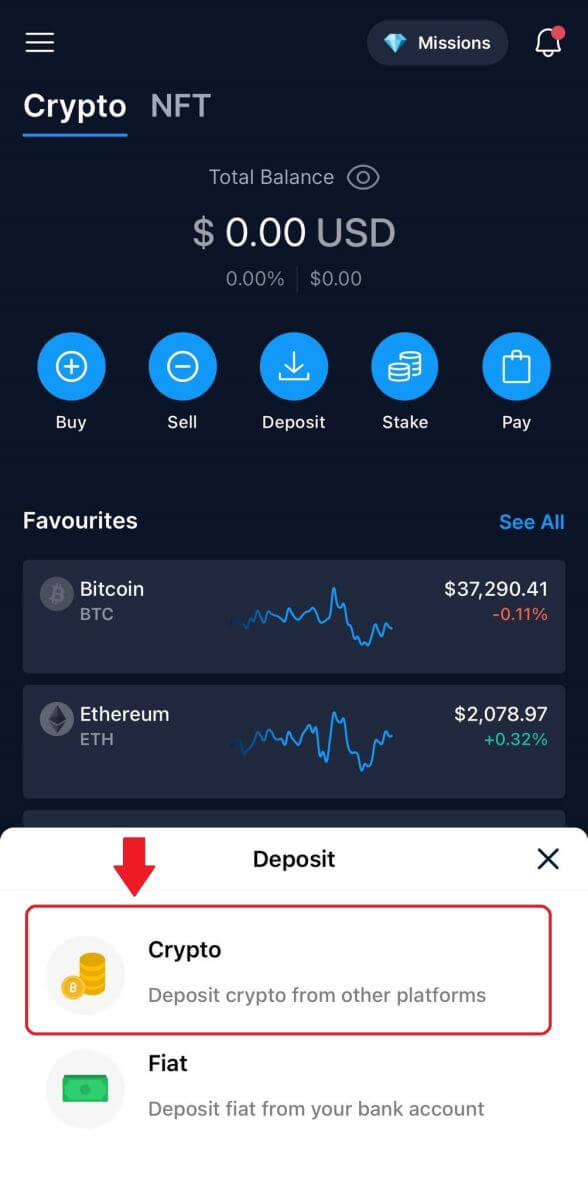
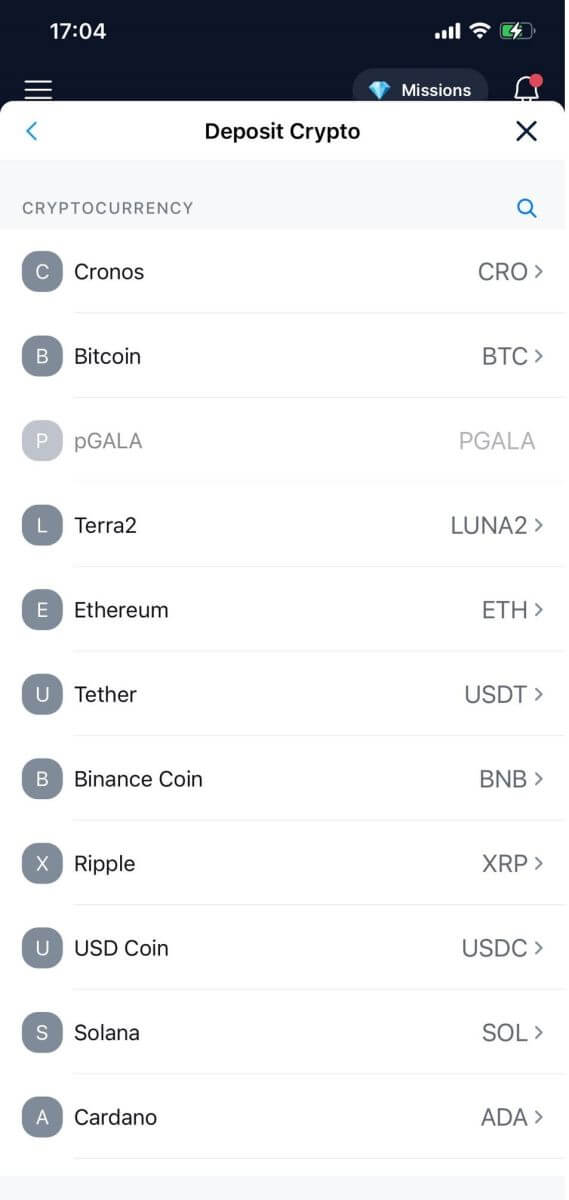
3. Selectați rețeaua dvs., va apărea o fereastră pop-up cu [codul dvs. QR] și puteți apăsa [Partajați adresa] pentru a vă partaja adresa de depozit.
Notă: Vă rugăm să alegeți cu atenție rețeaua de depozit și să vă asigurați că rețeaua selectată este aceeași cu rețeaua platformei de pe care retrageți fondurile. Dacă selectați rețeaua greșită, vă veți pierde fondurile.
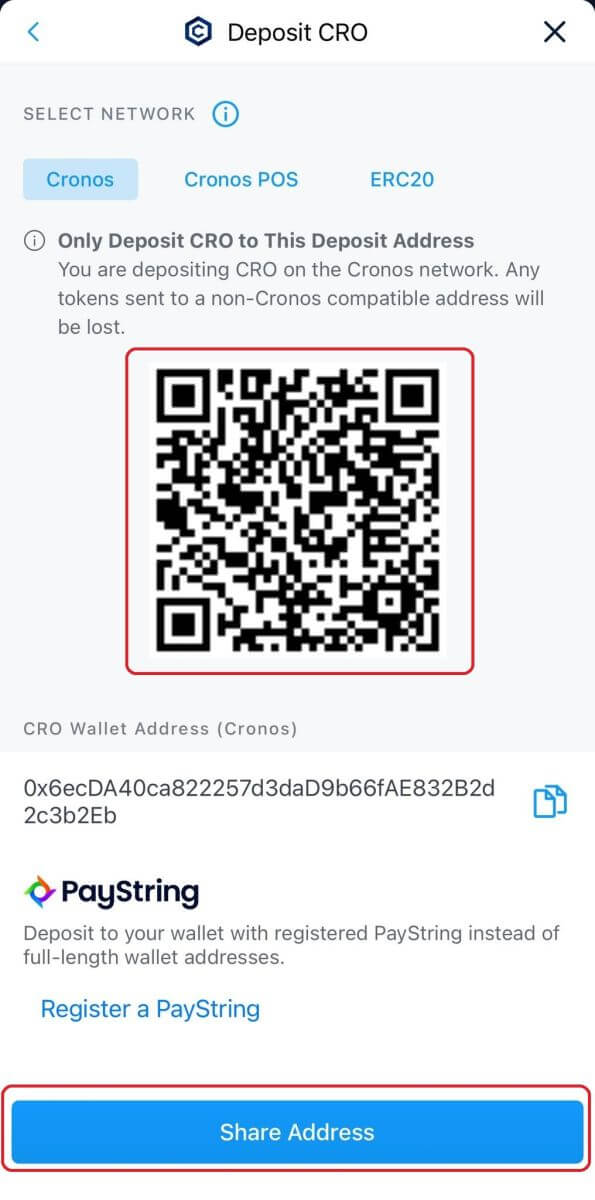
5. După confirmarea cererii de depunere, transferul va fi procesat. Fondurile vor fi creditate în contul dvs. Crypto.com la scurt timp după.
Cum să depuneți moneda Fiat pe Crypto.com
Cum îmi configurez portofelul fiat EUR?
1. Accesați pagina dvs. de pornire și faceți clic pe [Cont].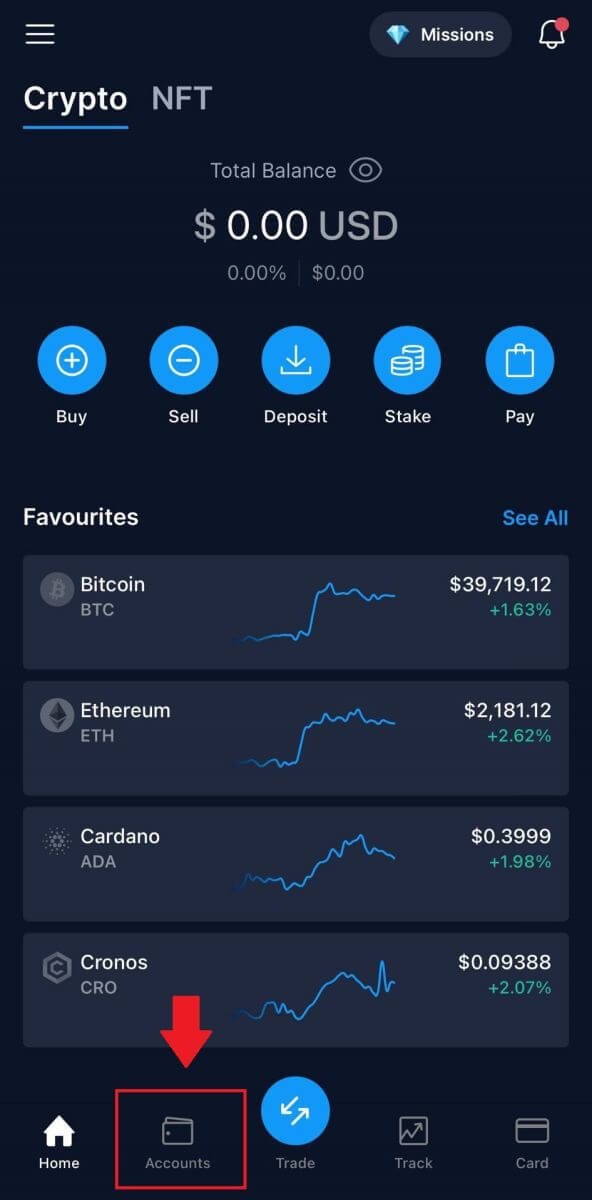
2. Accesați [Portofel Fiat].
Din pagina de pornire, atingeți [Depozit] [Fiat] . 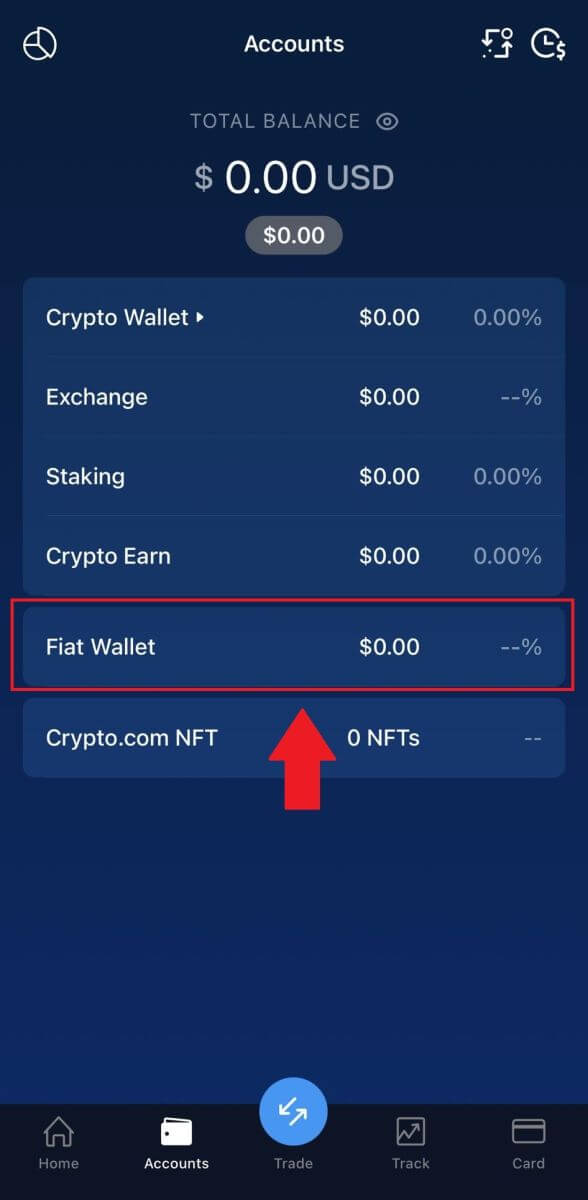
3. Atingeți butonul [+ Set Up New Currency] . 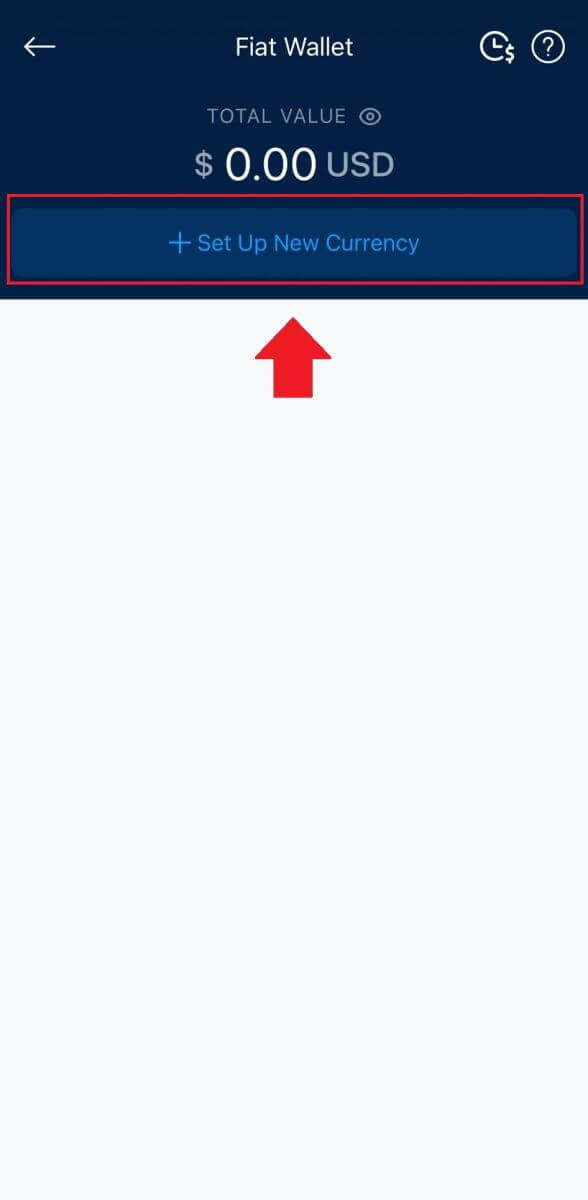
4. Configurați EUR (SEPA).
Alegeți [Înțeleg și sunt de acord cu Condiția Termenului pentru portofelul EUR Fiat] și atingeți [Următorul] . 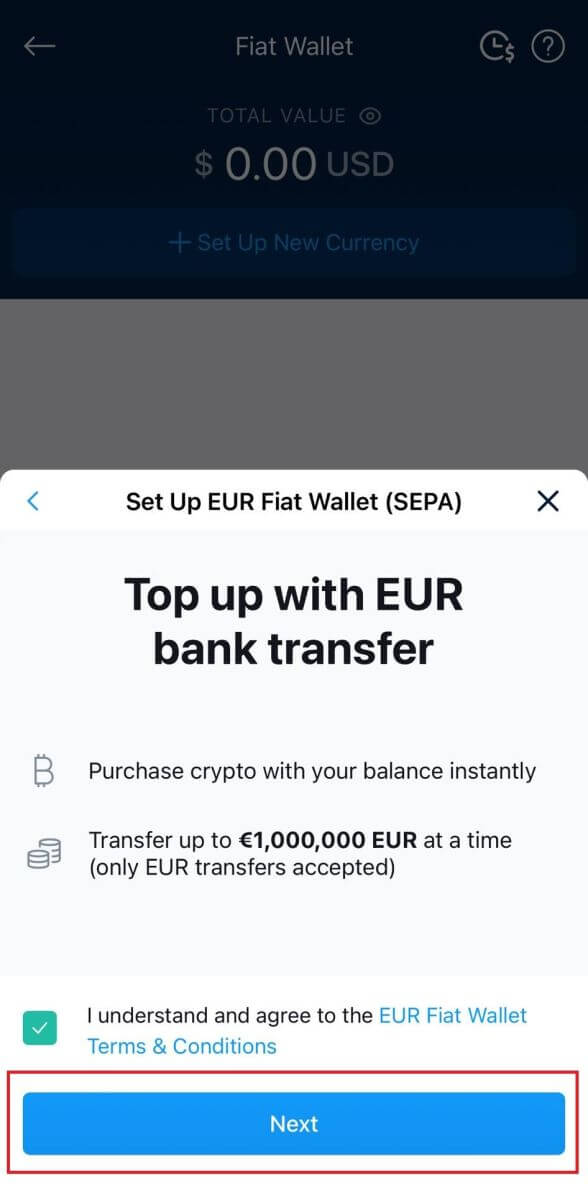 4. Finalizați configurarea portofelului EUR conform instrucțiunilor rețelei SEPA.
4. Finalizați configurarea portofelului EUR conform instrucțiunilor rețelei SEPA.
Trebuie să trimiteți următoarele informații suplimentare pentru a vă crea portofelul fiat EUR:
- Volumul anual de tranzacții estimat.
- Categoria de venit anual.
- Statutul de muncă sau ocupația.
- Verificarea adresei.
Atingeți [Trimiteți toate informațiile contului pe e-mailul meu] . Vă vom anunța odată ce transferul dvs. bancar a fost depus cu succes.
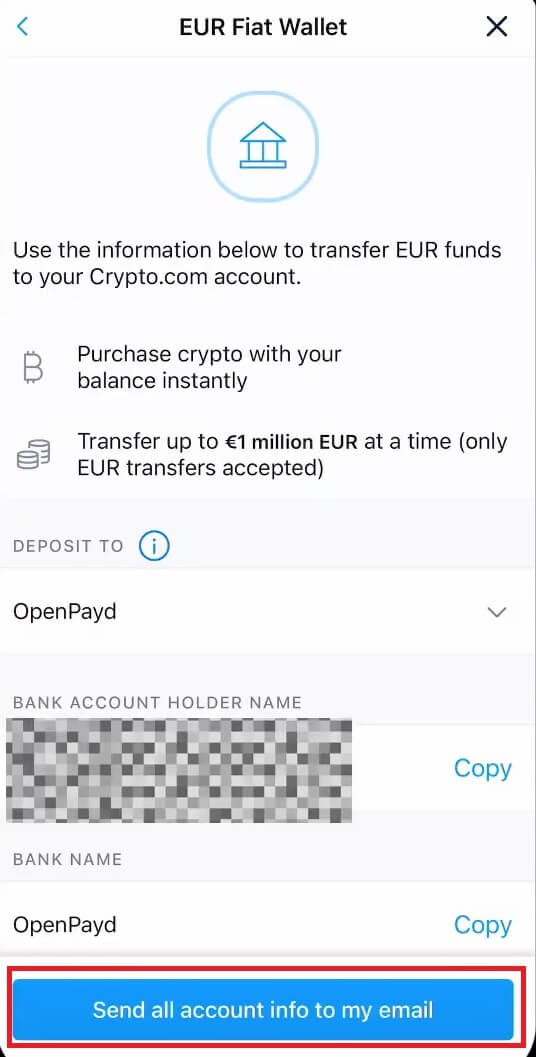
Depuneți valute EUR și Fiat prin transfer bancar SEPA
1. Conectați-vă la contul dvs. Crypto.com și faceți clic pe [Portofel] .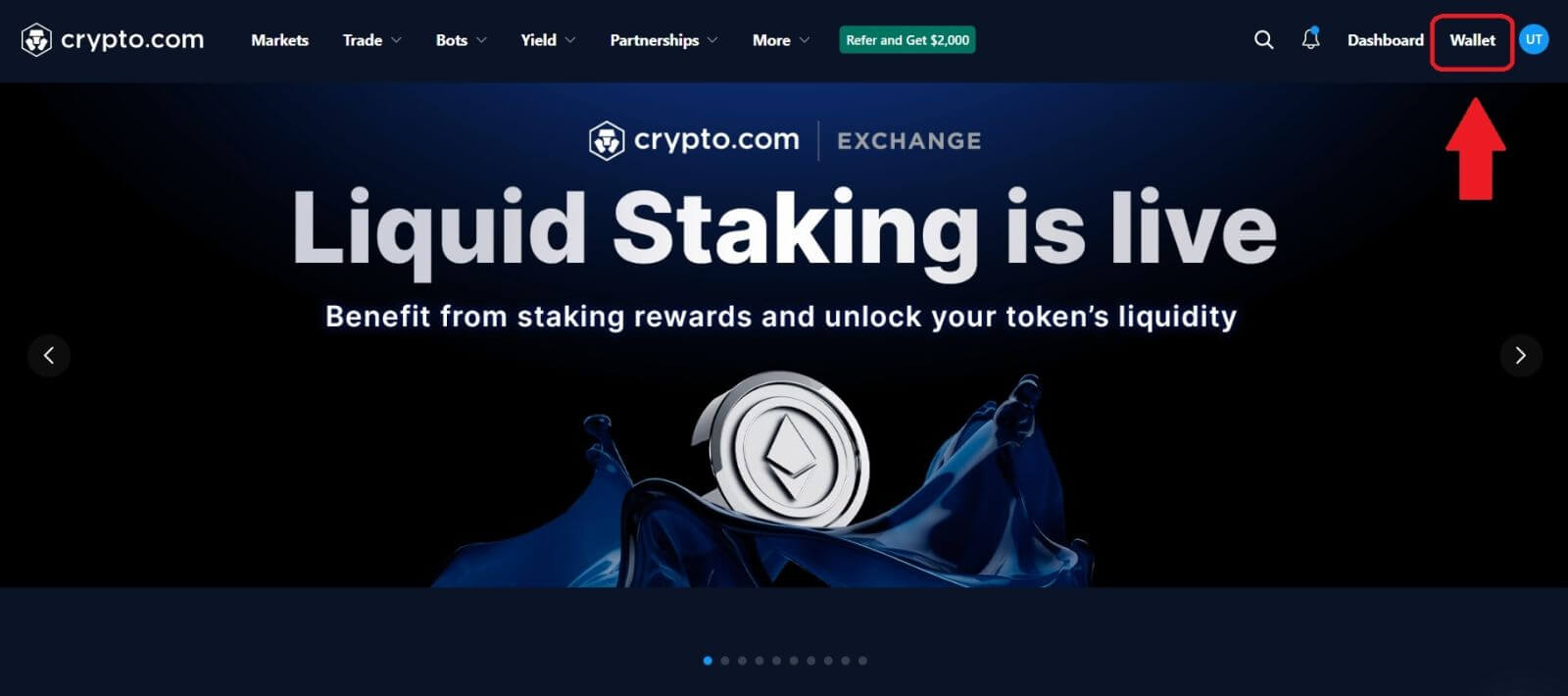
2. Selectați-l pe cel pe care doriți să îl depuneți.
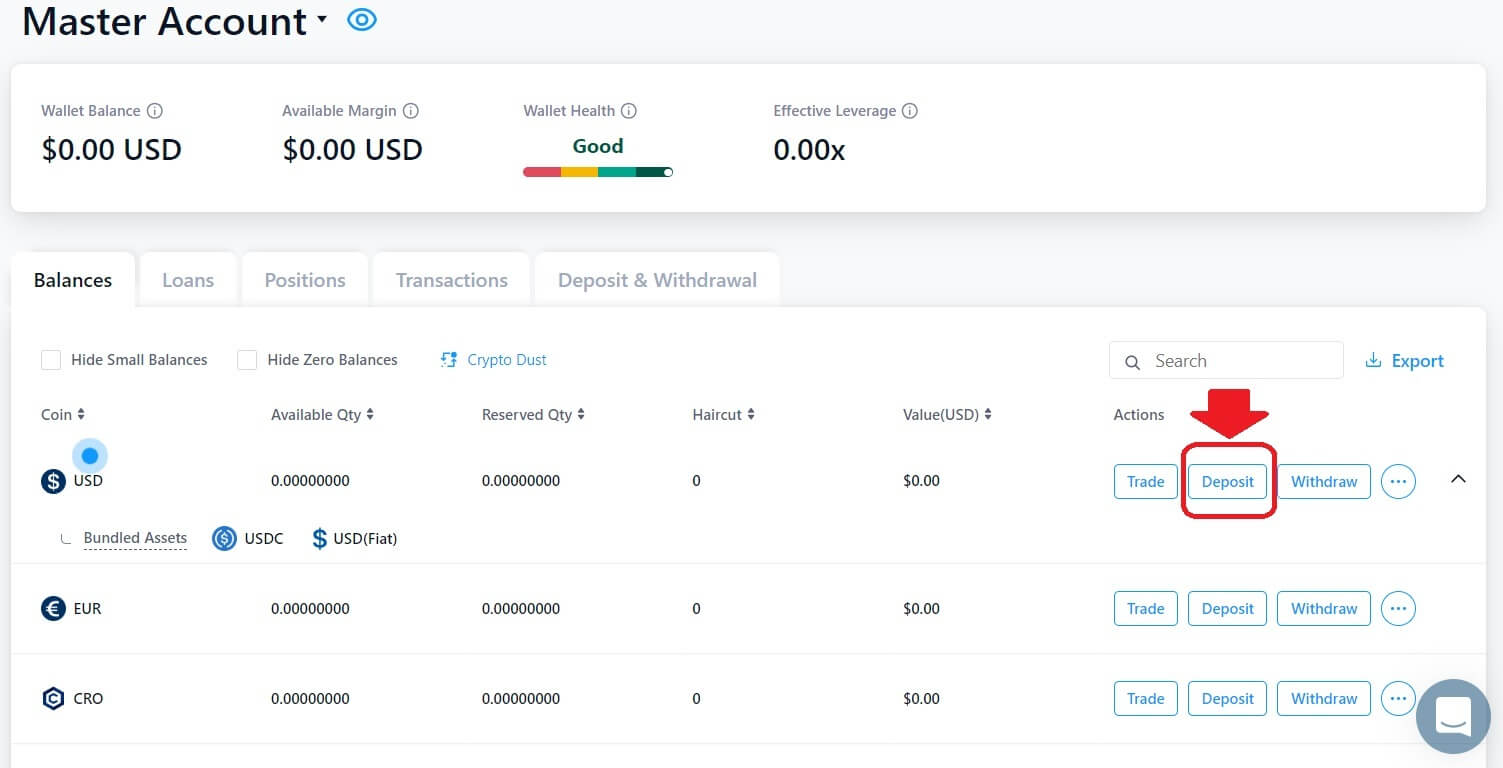 3. Selectați [Fiat] și faceți clic pe [Transfer bancar] .
3. Selectați [Fiat] și faceți clic pe [Transfer bancar] . 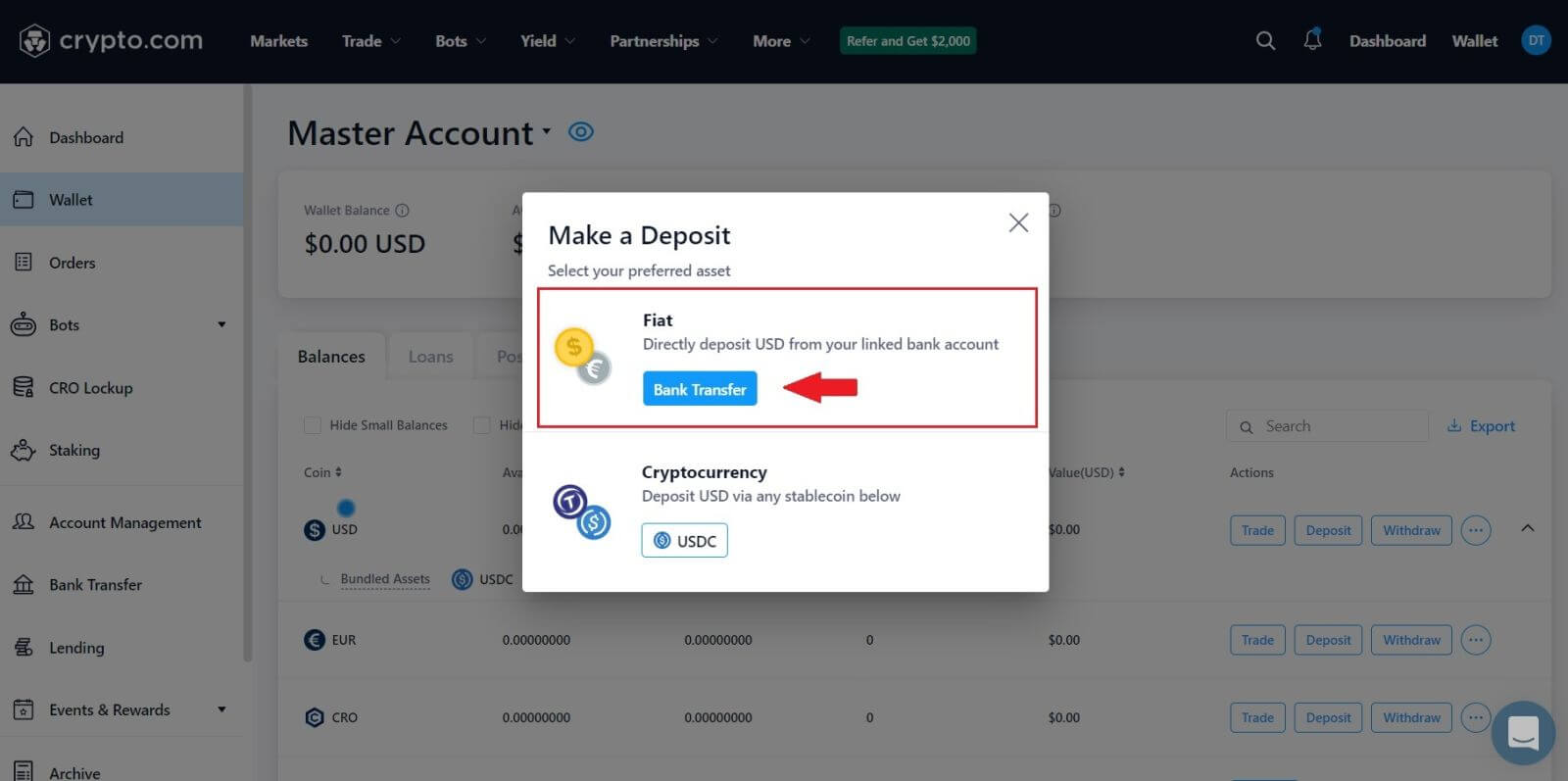 4. Faceți clic pe [Next] pentru a finaliza configurarea portofelului EUR conform instrucțiunilor rețelei SEPA.
4. Faceți clic pe [Next] pentru a finaliza configurarea portofelului EUR conform instrucțiunilor rețelei SEPA.
Trebuie să trimiteți următoarele informații suplimentare pentru a vă crea portofelul fiat EUR:
- Volumul anual de tranzacții estimat.
- Categoria de venit anual.
- Statutul de muncă sau ocupația.
- Verificarea adresei.
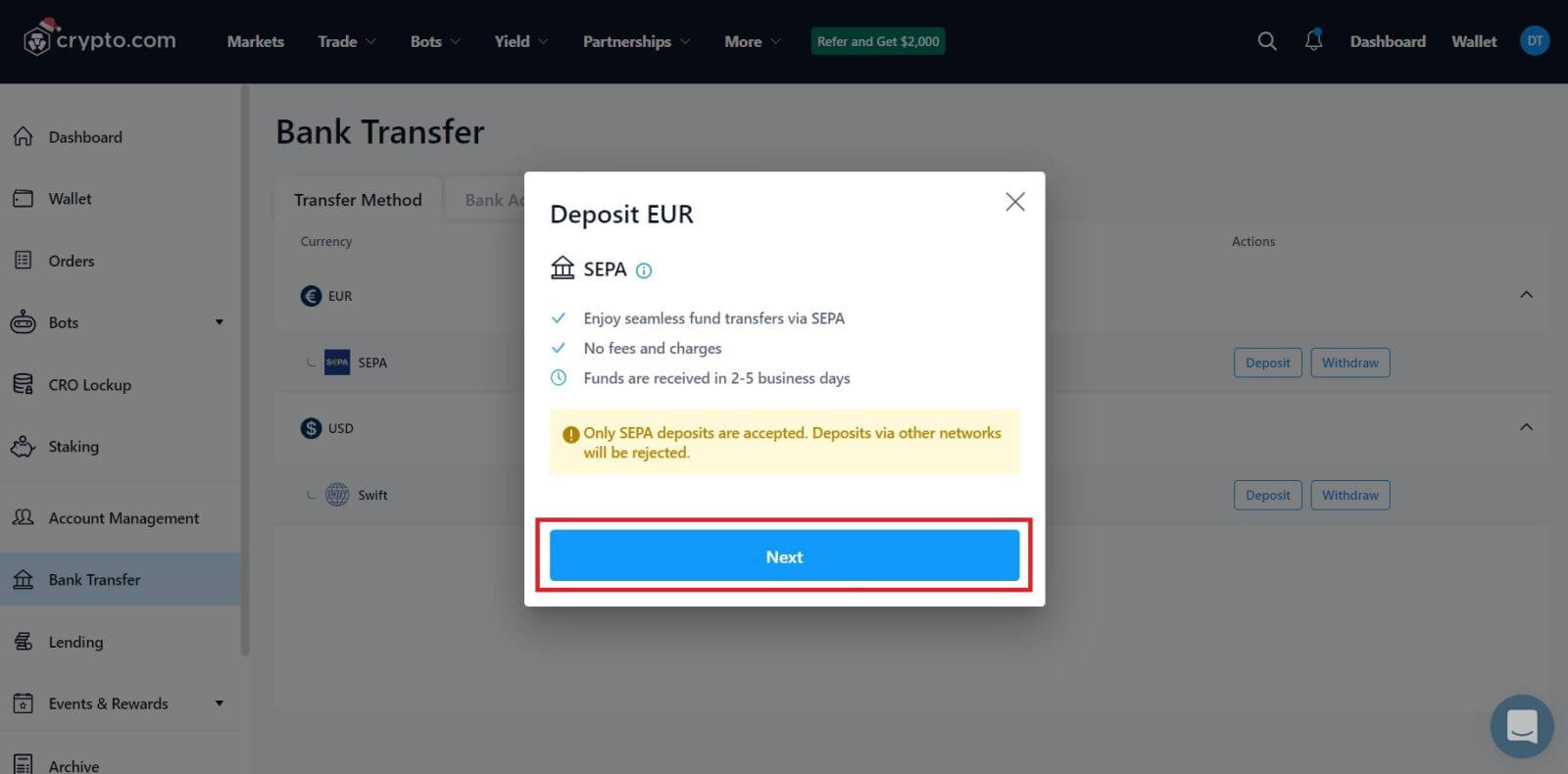 5. Introduceți suma pe care doriți să o depuneți, iar după aceea, veți vedea informațiile detaliate de plată.
5. Introduceți suma pe care doriți să o depuneți, iar după aceea, veți vedea informațiile detaliate de plată.
Depuneți valuta Fiat pe Crypto.com (aplicație)
1. Deschideți aplicația Crypto.com, făcând clic pe butonul [ Depunere] de pe ecranul de start.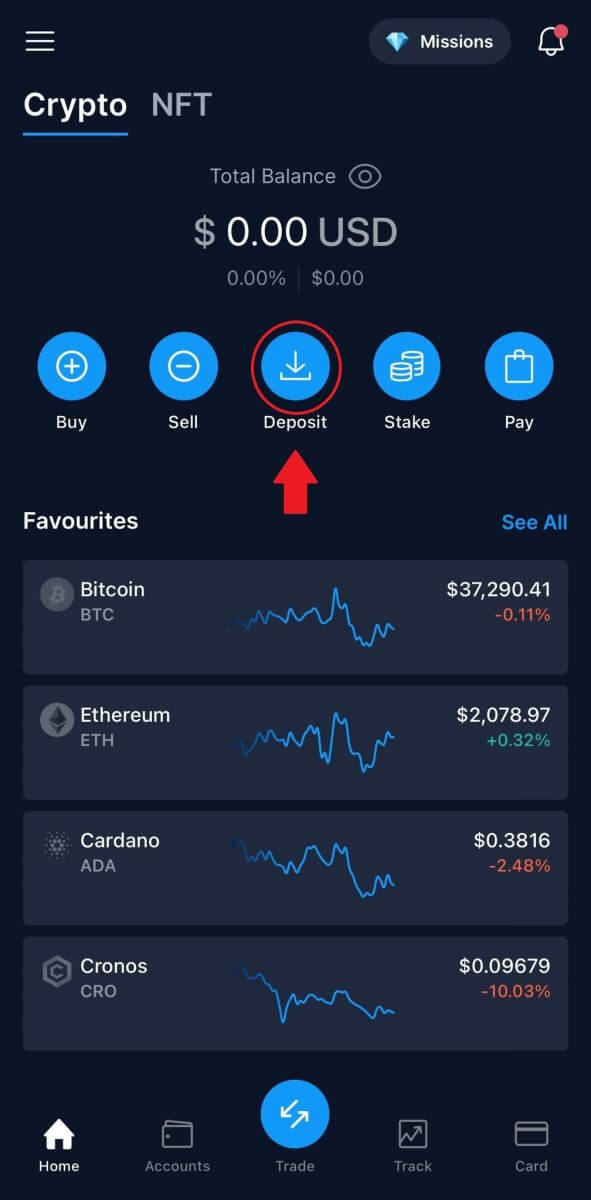
2. Începând un [Depozit Fiat] va apărea depozitul în meniul portofel Fiat.
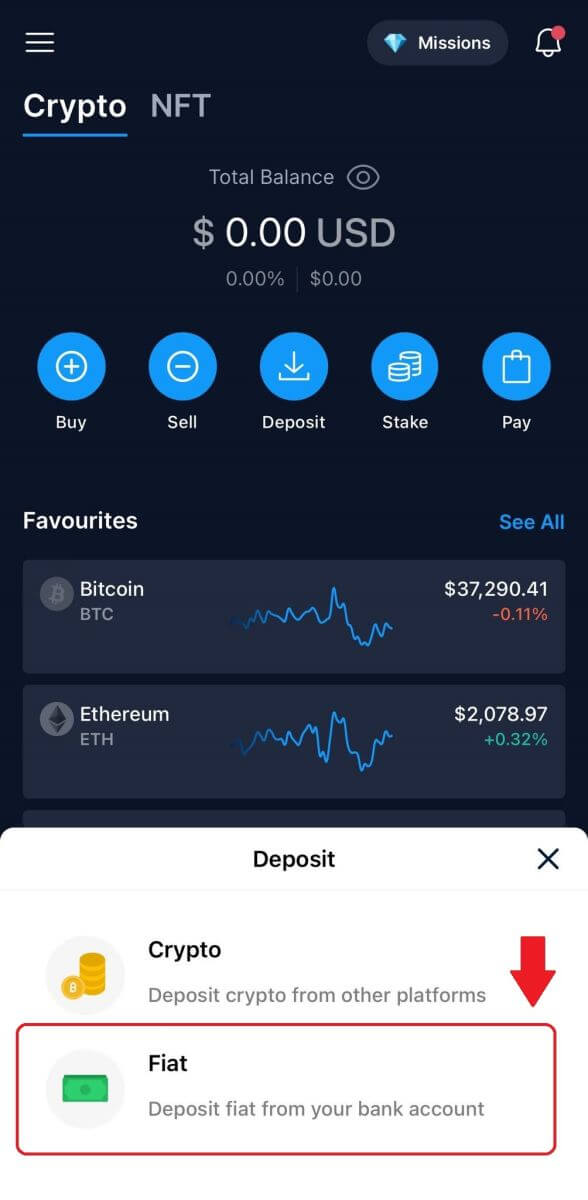
3. Vi se va cere să configurați un portofel în monedă fiat. Și după aceea, puteți depune Fiat.
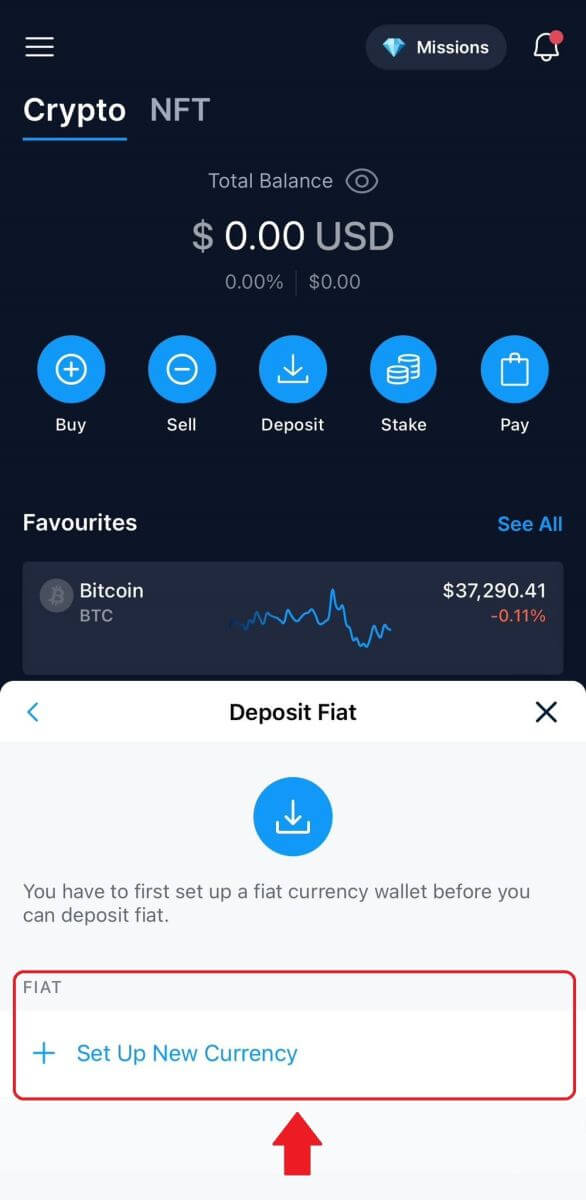
4. După ce ați configurat moneda, introduceți suma, selectați contul bancar și depuneți în portofelul dumneavoastră fiat.
Cum să cumpărați Crypto cu card de credit/debit pe Crypto.com
1. Deschideți aplicația Crypto.com pe telefon și conectați-vă.
Atingeți [Cumpărați]. 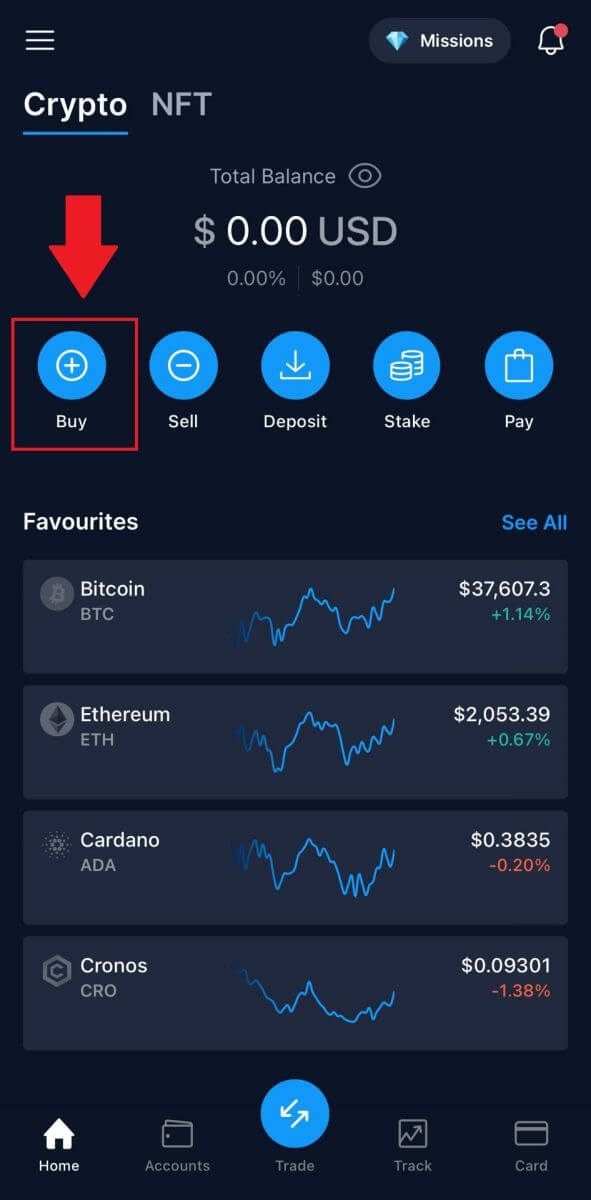 2. Apoi, alegeți criptomoneda pe care doriți să o cumpărați.
2. Apoi, alegeți criptomoneda pe care doriți să o cumpărați. 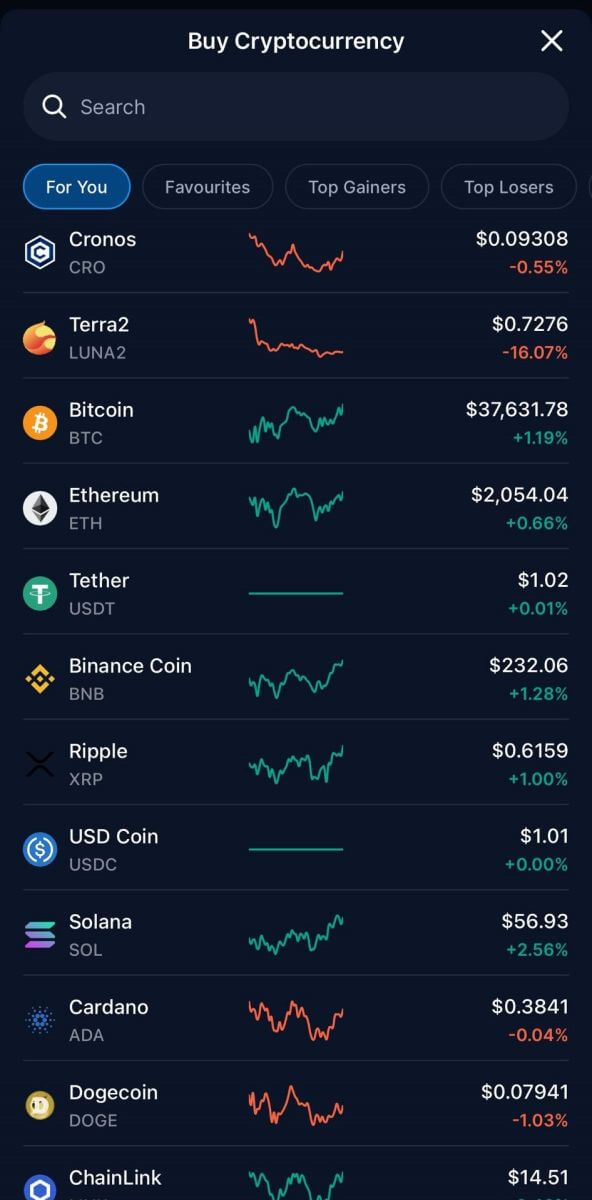 3. Completați suma pe care doriți să o cumpărați și faceți clic pe [Adăugați o metodă de plată].
3. Completați suma pe care doriți să o cumpărați și faceți clic pe [Adăugați o metodă de plată]. 
4. Selectați Card de credit/debit pentru a continua.
Dacă preferați să plătiți în monedă fiat, o puteți schimba. 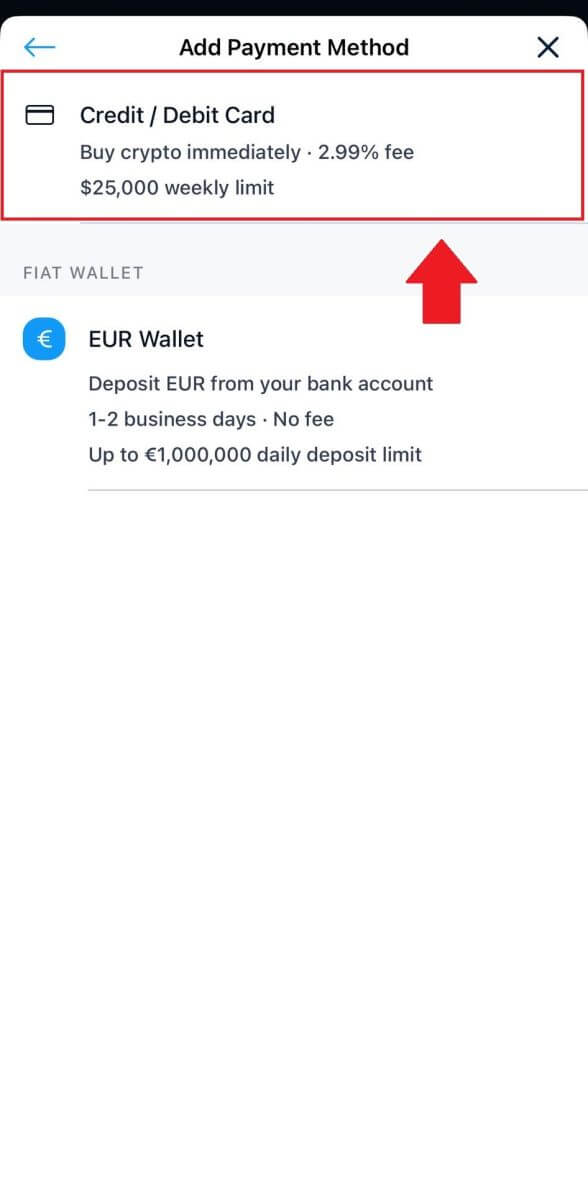 5. Completați informațiile cardului dvs. și atingeți [Adăugați card] pentru a continua.
5. Completați informațiile cardului dvs. și atingeți [Adăugați card] pentru a continua. 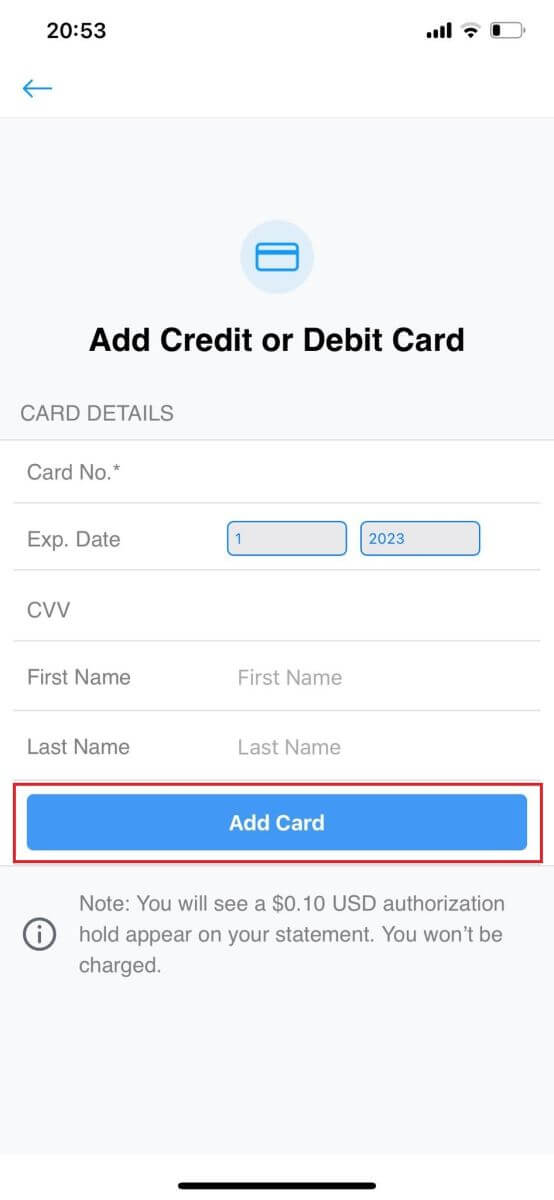
6. Examinați informațiile de achiziție, apoi faceți clic pe [Confirmare]. 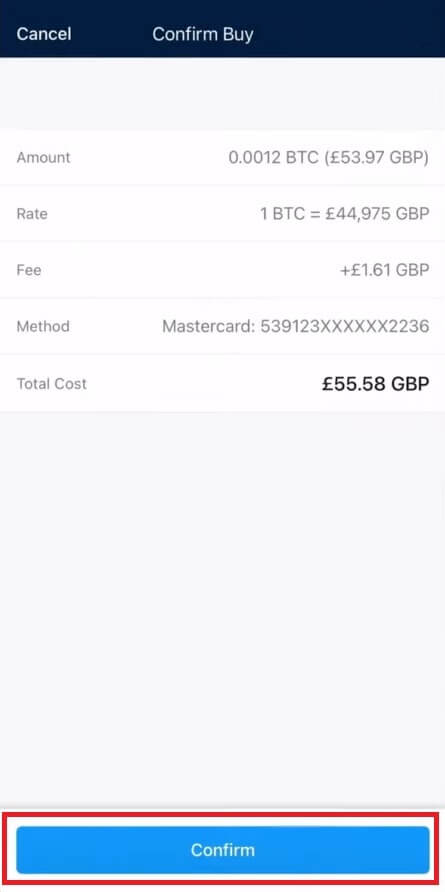
7. Felicitări! Tranzacția este finalizată.
Criptomoneda achiziționată a fost depusă în portofelul dvs. Spot Crypto.com. 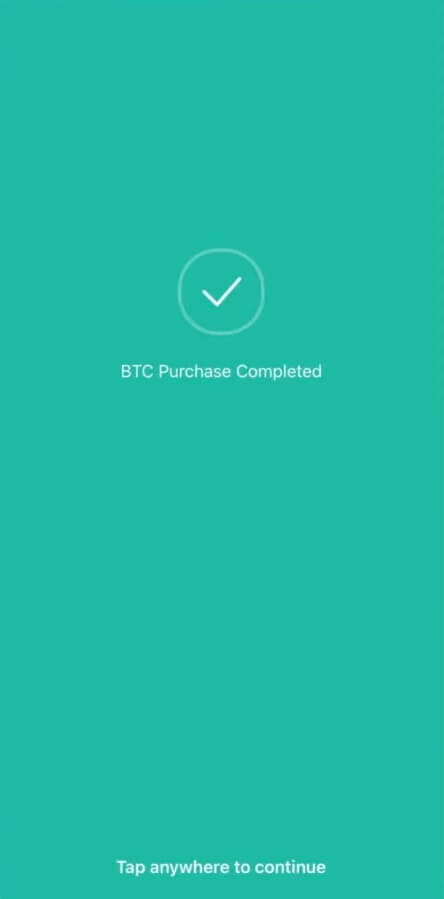
Întrebări frecvente (FAQ)
Lipsesc Depozite Crypto
Ce trebuie să faceți în cazurile de depuneri de token neacceptate și depuneri cu informații incorecte sau lipsă
Depozite de jetoane neacceptate
Dacă un client a depus un token care nu este acceptat de Crypto.com, acesta poate contacta asistența pentru clienți pentru asistență în recuperarea fondurilor. Recuperarea fondului poate să nu fie posibilă în unele cazuri.
Depuneri cu adrese/etichete/memo incorecte sau lipsă
Dacă un utilizator a trimis o depunere cu o adresă, o etichetă sau o notă incorectă sau lipsă, acesta poate contacta serviciul de asistență pentru clienți pentru asistență în recuperarea fondurilor. Recuperarea fondului poate să nu fie posibilă în unele cazuri.
*Notă: Vă rugăm să rețineți că se poate percepe o taxă de recuperare de până la 150 USD pentru recuperarea oricăror depozite cripto lipsă, așa cum este stabilit de Crypto.com la discreția sa și poate fi modificată din când în când.
Unde este depozitul meu cripto?
Odată ce tranzacția este pe blockchain, va fi nevoie de următorul număr de confirmări pentru ca depunerea să apară în aplicația dvs. Crypto.com:
1 confirmare pentru XRP, XLM, ATOM, BNB, EOS, ALGO.
2 confirmări pentru BTC.
4 confirmări pentru LTC.
5 confirmări pentru NEO.
6 confirmări pentru BCH.
12 confirmări pentru jetoanele VET și ERC-20.
15 confirmări pentru ADA, BSC.
30 de confirmări pentru XTZ.
64 de confirmări pentru ETH, pe ERC20.
256 de confirmări pentru ETH, USDC, MATIC, SUPER și USDT pe Polygon.
910 confirmări pentru FIL.
3000 de confirmări pentru ETC.
4000 de confirmări pentru ETHW.
Când o face, veți primi o notificare prin e-mail despre depunerea reușită .
Ce criptomonede pot fi folosite pentru a încărca cardul Crypto.com Visa?
ADA, BTC, CHZ, DAI, DOGE, ENJ, EOS, ETH, LINK, LTC, MANA, MATIC, USDP, UNI, USDC, USDT, VET, XLM ZIL.
Este posibil ca anumite criptomonede să nu fie disponibile, în funcție de locația dvs.
Cum îmi verific istoricul tranzacțiilor?
Puteți verifica starea depunerii accesând [Tabloul de bord] - [Portofel] - [Tranzacții].
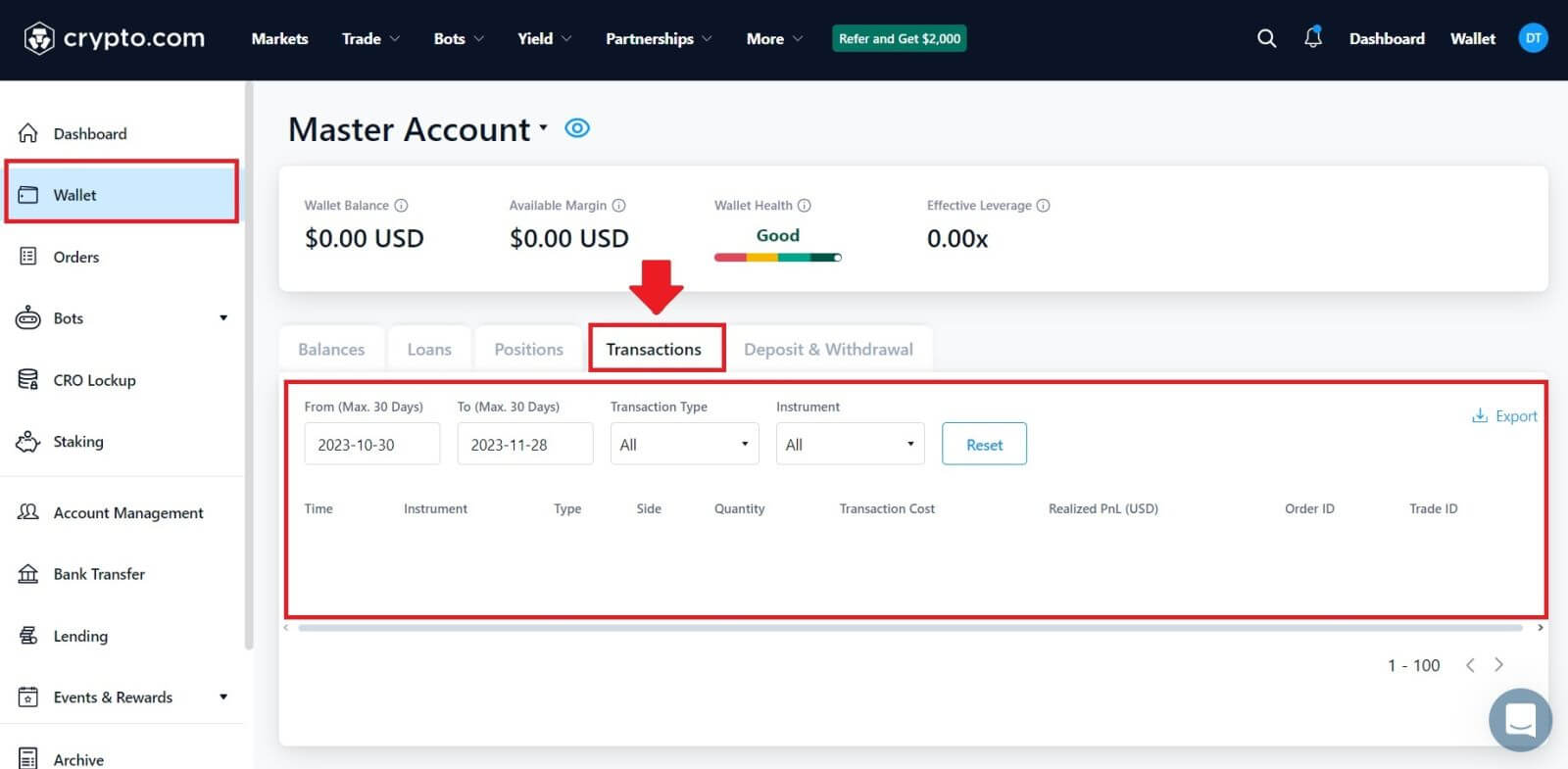 Dacă utilizați aplicația, faceți clic pe [Cont] și atingeți pictograma din colțul din dreapta sus pentru a vă verifica tranzacțiile.
Dacă utilizați aplicația, faceți clic pe [Cont] și atingeți pictograma din colțul din dreapta sus pentru a vă verifica tranzacțiile.